Иногда происходит сбой, и программа Outlook медленно загружается и в итоге не запускается или внезапно прекращает работу. Этому, конечно, есть причины, которые мы разберём ниже и постараемся устранить.

Устранение ошибок с запуском Microsoft Office Outlook.
Ошибки при открытии
Некорректное завершение работы
Когда вы пытаетесь войти в программу, но видите окно с сообщением «Не удается запустить приложение Microsoft Office Outlook», возможно, ранее процесс закрытия произошёл неправильно (например, неожиданно выключился компьютер, когда почтовый клиент был открыт). Попробуйте предпринять следующие шаги:
- нажмите Ctrl + Alt + Delete, чтобы вызвать «Диспетчер задач»;
- щёлкните по надписи Outlook и выберите «Снять задачу»;
- перезагрузите компьютер;
- нажмите Win + R – появится небольшое окно с пустой строкой, в которое нужно вбить фразу «Outlook /safe».
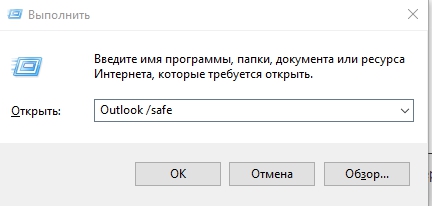
Всё это делается для того, чтобы программа запустилась в безопасном режиме. Теперь её можно закрыть, как обычно, и снова открыть привычным способом. Всё должно работать нормально.
Повреждение навигационного файла
Иногда повреждается навигационный файл в «Майкрософт офис», и не удаётся открыть Outlook. В предупреждающем сообщении может фигурировать фраза: «недействительный xml-формат». Попробуйте следующее:
- Нажмите C:Пользователиимя пользователяAppDataRoamingMicrosoftOutlook.
- Найдите там файл profilename.xml и удалите его.
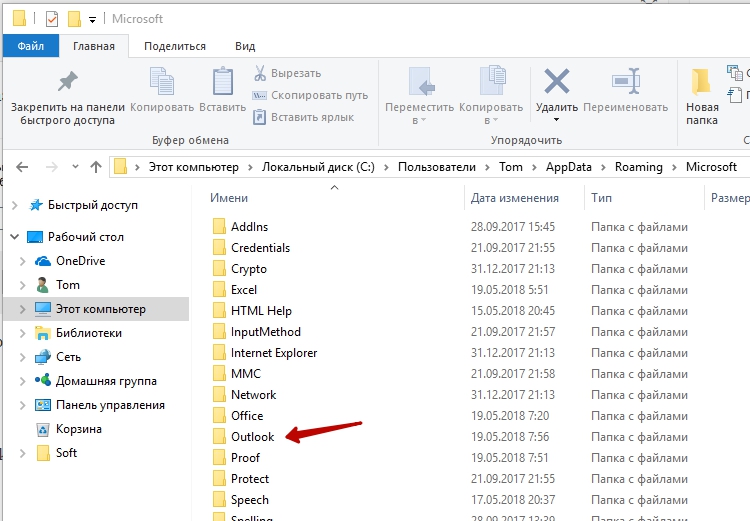
ВАЖНО. Должны быть заданы такие параметры папок, чтобы видеть скрытое содержимое, иначе вы не найдёте его.
Ошибки в процессе работы
Предположим, вы работали с почтовым клиентом, и внезапно он завис, а вскоре появилось сообщение, что процесс остановлен, и программа будет закрыта. После повторного запуска всё повторяется вновь. Ниже изложено несколько способов устранения неисправности.
Восстановление файлов
- Войдите в «Панель управления» – «Установка и удаление программ» (в Windows 10 это гораздо удобнее сделать через поиск, просто впишите туда последнюю фразу).
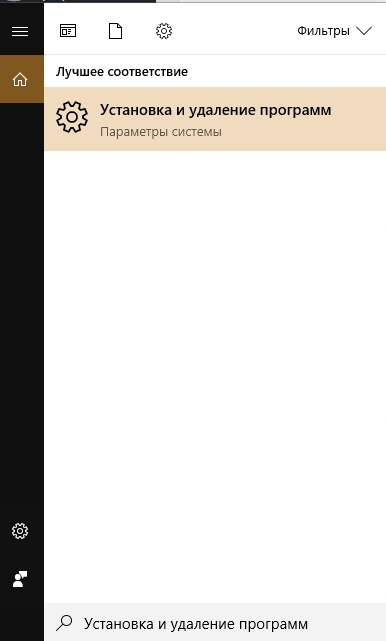
- Вам открылся список, выберите «Outlook 2010» (или вашу версию, или весь пакет Microsoft, если вы устанавливали всё вместе) и щёлкните по нему. В новом интерфейсе Windows непосредственно под выделенным названием появляются кнопки «Удалить» и «Изменить», в классическом они располагаются вверху списка.
- Кликните «Изменить» – система автоматически обнаружит неполадки и устранит их.
- Перезагрузите компьютер и проверьте, помог ли этот способ.
Ошибка при получении корреспонденции
Часто сбой рабочего процесса происходит при чтении полученных писем. Попробуйте поступить так:
- Закройте программу.
- Зайдите в системный диск С. Если у вас Outlook 2007, откройте папку «Program Files и найдите там файл Scanpst.exe. Иногда нужный компонент отыскать невозможно – приложение Outlook 2013 и новейших версий часто сохраняется в раздел С:ПользовательИмя пользователяAppDataLocalOutlook.
- Как только найдёте вышеназванный файл, запустите его двойным щелчком.
- Здесь необходимо выбрать повреждённый элемент и восстановить его (если нет уверенности, в каком именно причина неполадки, проверьте каждый).
- Теперь перезапустите систему и взгляните, исчезла ли проблема.
Проблемы с учётной записью
При запуске «Аутлук» загрузка профиля внезапно оборвалась, и приложение закрылось? Вероятно, источник неисправности связан с потерей данных учётной записи. Можно создать новую:
- Вбейте в поисковую строку Windows «Панель управления» и откройте «Учётные записи пользователей» – «Почта» – «Добавить».
- «Имя конфигурации» пишем любое и жмём «Ок».
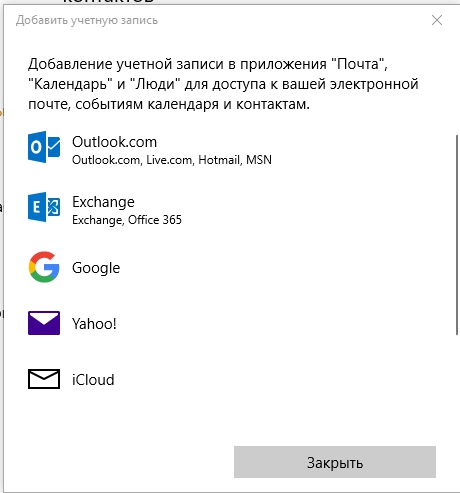
- Заполните форму: имя, фамилия (или псевдоним) и адрес вашей почты вместе с системным паролем.
- Подключитесь к интернету и нажмите «Проверка учётной записи».
В следующий раз, когда откроете Outlook, войдите через новый профиль.
Исправление ошибок при работе с Microsoft Outlook: от самых распространённых до редких
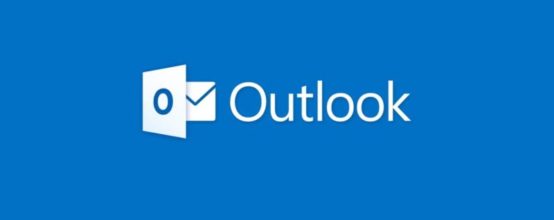
Сервис для работы с почтовыми сообщениями Microsoft Outlook весьма популярен среди аналогов. Пользователи предпочитают его из-за удобства работы и поддержки большинства почтовых систем. Но как и в других программах, в работе сервиса Outlook могут возникнуть ошибки и неполадки. Разберёмся, как справиться с ними.
Проблемы с запуском Microsoft Outlook
Если программа отказывается даже запускаться на вашем компьютере, эта проблема определённо требует решения. Причин для этого может быть несколько, но начать стоит с самых распространённых.
Microsoft Outlook зависает на этапе обработки
После неверного прекращения работы программы, при последующем запуске, она может зависать на этапе обработки. Для исправления этой ошибки достаточно запустить программу в безопасном режиме. Делается это так:
- Полностью прекратите работу Microsoft Outlook. Можете перезагрузить компьютер или убедиться, что программа закрыта в диспетчере задач (Ctrl+Shift+Esc).
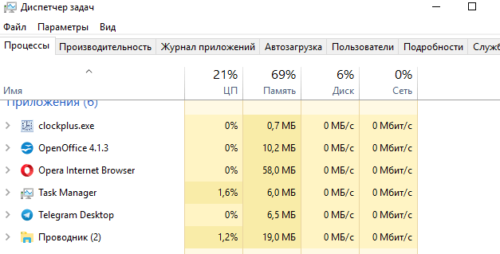
Откройте диспетчер задач и остановите работу Outlook
- Нажатием клавиш Win+R откройте окно «Выполнить» и введите команду «Outlook /safe». После подтверждения ввода программа Microsoft Outlook будет открыта в безопасном режиме.
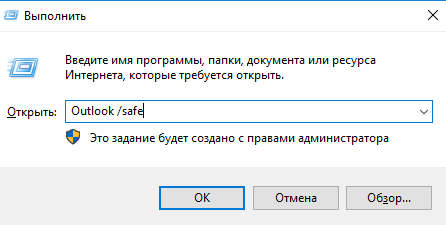
Введите команду для запуска программы в безопасном режиме и нажмите OK
- Затем закройте программу обычным образом.
При следующем открытии программы она не должна зависнуть на этапе «Обработки».
Программа Microsoft Outlook не отвечает и будет закрыта
Если проблема характеризуется стандартным сообщением об ошибке, решений может быть больше одного.
Автоматическое исправление повреждённых файлов
В случае ошибки при запуске помочь может автоматическое средство исправления неполадок. Для его запуска делайте следующее:
- Закройте Microsoft Outlook, а также все остальные программы пакета Microsoft Office.
- Нажатием клавиш Win+X откройте меню быстрого доступа и выберите пункт «Программы и компоненты».
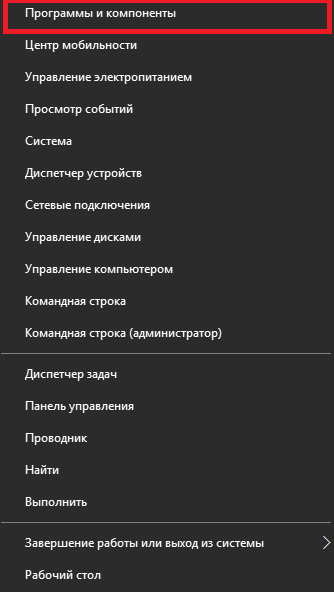
Выберите пункт «Программы и компоненты» в меню быстрого доступа
- Найдите среди всех программ вашу версию пакета Microsoft Office, выберите её и нажмите клавишу «Изменить», чтобы начать процедуру восстановления.
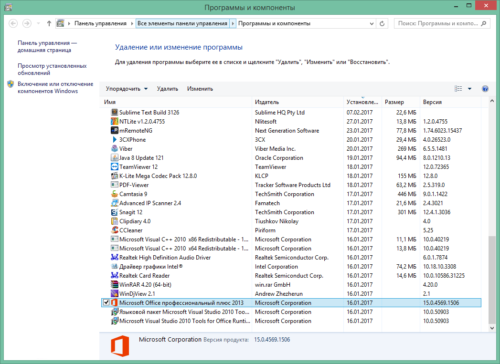
Выберите пакет программ Microsoft Office и нажмите «Изменить»
- После окончания процедуры перезагрузите компьютер.
Эти действия должны исправить вашу ошибку. Если этого не случилось, переходите к следующему решению.
Исправление входящих сообщений с помощью scanspst.exe
Файлы данных программы могли быть повреждены при открытии письма. В таком случае вам поможет программа для восстановления данных. Для её запуска делайте следующее:
- Закройте программу Microsoft Outlook.
- Откройте дисковый раздел, на который установлена программа, выберите папку Program Files или Program Files (x86).
- В строке поиска задайте название исполняемого файла Scanpst.exe.

В строке поиска введите название исполняемого файла Scanpst.exe
- В случае если ваша система не обнаружила файл, повторите поиск в другой папке Program Files. Обычно этот файл расположен по пути «C:Program FilesMicrosoft OfficeOffice12» для версий 2007 года или более старых. В более свежих версиях программы файл устанавливается в скрытые папки по пути «С:UsersuserAppDataLocalMicrosoftOutlook».
- Как только исполняемый файл будет найден, запустите его.
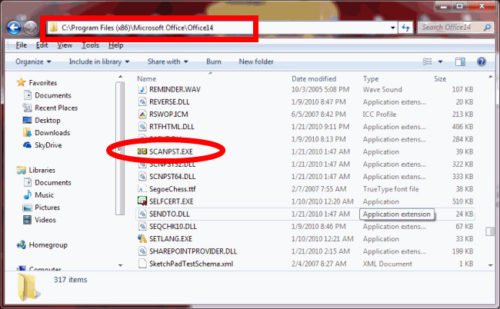
Запустите исполняемый файл Scanpst.exe
- После запуска программа предложит выбрать файл для восстановления. Вы можете нажать кнопку «Обзор», чтобы увидеть их все. Если вы не знаете, какой из файлов может быть повреждён, проведите процедуру проверки каждого файла поочерёдно.
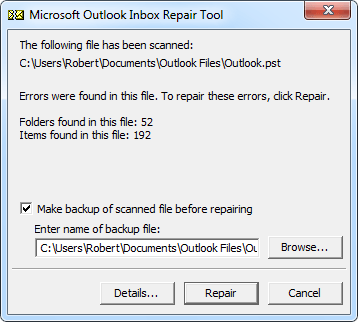
В случае обнаружения ошибки появится уведомление с соответствующей надписью
- Если ошибка в выбранном вами файле будет обнаружена, появится опция восстановления файла.
- После завершения восстановления перезагрузите компьютер и попробуйте запустить программу.
Создание новой учётной записи Microsoft Outlook
В учётной записи пользователя хранится ряд важных данных. В случае их повреждения имеет смысл попробовать создать новую учётную запись для запуска программы. Делается это следующим образом:
- Полностью прекратите работу Microsoft Outlook.
- Нажмите Win+X и выберите раздел «Панель управления» (или перейдите в неё иным способом).
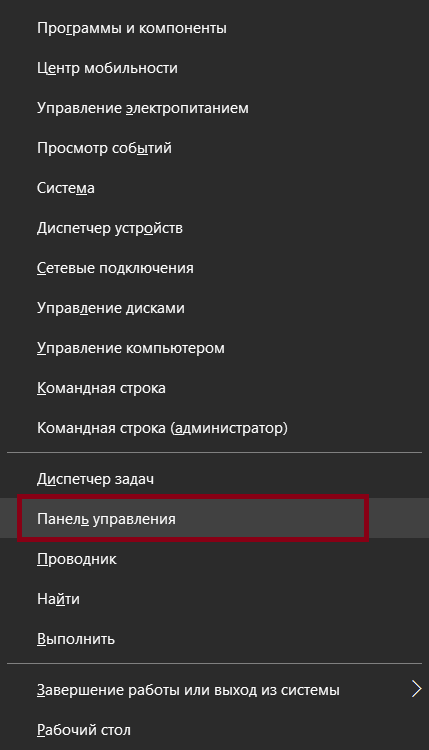
Выберите раздел «Панель управления» в меню быстрого запуска
- Выберите раздел «Почта» и нажмите кнопку «Показать», если у вас операционная система Windows 7 или Windows 8. На операционной системе Windows 10 сначала откройте раздел учётных записей пользователей, а затем выполните те же инструкции.
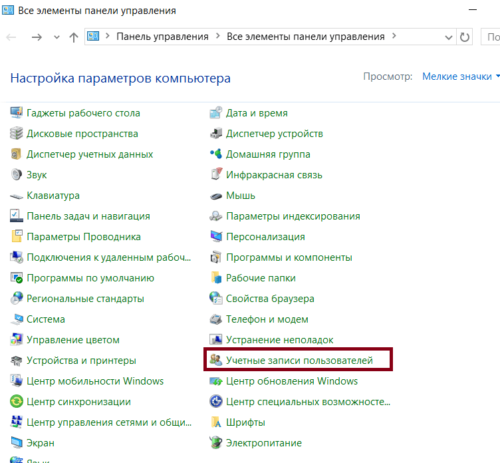
На Windows 10 сначала нужно зайти в «Учётные записи пользователей»
- После открытия раздела «Почта» вам необходимо создать новый профиль. Нажмите кнопку «Добавить».
- Появится запрос на ввод имени новой учётной записи. Введите его.
- Затем необходимо будет ввести данные от вашего почтового сервиса для его привязки к Microsoft Outlook.
- На этом этапе вы можете выполнить проверку работоспособности Microsoft Outlook. Для этого нажмите «Проверить учётную запись». Вам потребуется подключение к интернету.
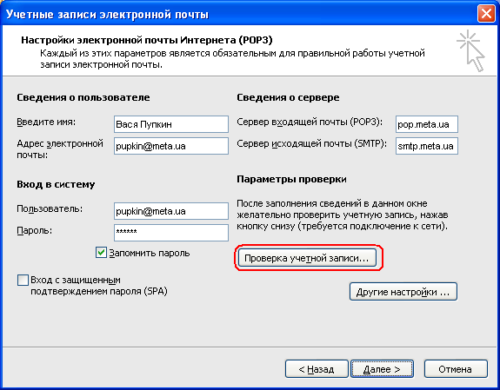
Вы можете проверить работоспособность программы, нажав «Проверка учётной записи»
- После создания профиля выполните запуск Microsoft Outlook и выберите новый профиль.
Если это решение окажется для вас эффективным, вы можете произвести удаление старого профиля и использовать новый.
Другие возможные причины появления ошибок в работе Outlook
Имеется ряд простых причин, по которым ваш Microsoft Outlook может не запускаться или зависать. Эти проблемы не являются ошибками, но их стоит учитывать при неполадках в работе программы. Возникнуть они могут в таких ситуациях:
- открытие диалогового окна: в некоторых случаях может появиться впечатление, будто бы программа зависла, когда это не является действительностью. Причина, по которой Microsoft Outlook может не отвечать на ваши действия, заключается в появлении диалогового окна за активным окном программы. Воспользуйтесь сочетанием клавиш Win+Tab для просмотра всех открытых окон. В случае если вы обнаружите запрос от Microsoft Outlook, переключитесь на него и дайте утвердительный ответ;
- выполнение сложной задачи: если ваша операционная система пишет о прекращении работы процесса Microsoft Outlook, возможно, стоит просто подождать. При обработке большого объёма данных программа может создать ложное ощущение прекращения работы. После того как обработка будет закончена, она возобновит свою работу. А принудительное закрытие программы во время обработки большого объёма данных как раз таки может привести к ошибке при последующих запусках;
- отсутствие последних обновлений: своевременные обновления программы — это залог её стабильной работы. Если у вас отсутствует постоянное подключение к сети или вы отключили автоматическое обновление программ пакета Microsoft Office, рано или поздно это может стать серьёзной проблемой и помешать работе программы.
Видео: исправление ошибки при запуске Microsoft Outlook
Проблемы подключения Microsoft Outlook к серверу Exchange
Сервер Exchange — служба электронной почты, предоставляемая в учебных заведениях и на предприятиях. Она выделяет каждому пользователю свою учётную запись.
Рассмотрим самые распространённые причины этой проблемы и способы их исправить:
- использование старой версии сервера: поддерживать актуальные версии программы — задача для вашего системного администратора. Узнайте, к какой версии Exchange сервера вы подключены;
- неверная информация в вашем профиле: убедитесь, что данные о вашей учётной записи введены правильно, как и имя сервера. Для этого откройте свою учётную запись в разделе «Сервис» и проверьте данные;
- работа Microsoft Outlook в автономном режиме: в меню программы проверьте отсутствие галочки напротив пункта «Автономная работа». Уберите её, если она установлена, так как именно из-за неё вы не можете подключиться к серверу;
- неполадки подключения к интернету: убедитесь в том, что ваш компьютер имеет стабильный доступ в сеть.
Microsoft Outlook не сохраняет пароли
Если ваша программа не сохраняет пароли и каждый раз просит вводить их заново, то исправить это можно следующим образом:
- Зайдите в настройки учётных записей.
- Выберите вашу учётную запись и нажмите кнопку «Изменить».
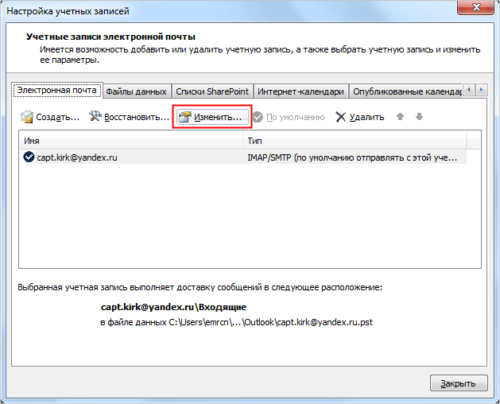
Выберите необходимую учётную запись и нажмите «Изменить»
- Нажмите кнопку «Другие настройки».
- Перейдите во вкладку «Сервер исходящей почты».
- Убедитесь, что под разделами «Имя пользователя» и «Пароль» стоит галочка в пункте «Запомнить пароль».
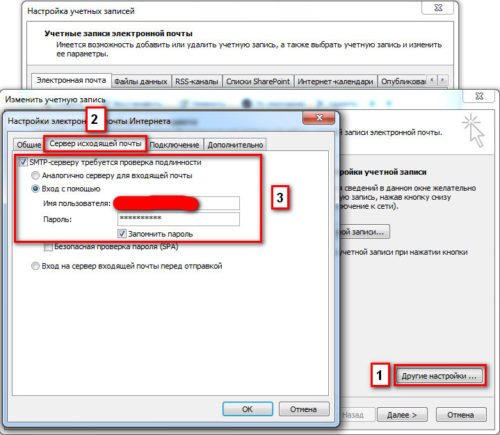
Убедись в наличи галочки «Запомнить пароль» в настройках сервера
Если же ваша программа не запоминает пароль от сервера Exchange, зайдите в настройки и снимите галочку с пункта «Использовать режим кэширования Exchange».
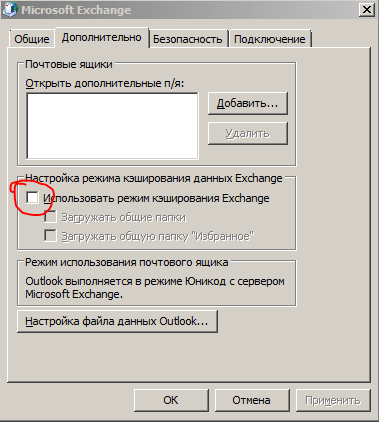
Уберите галочку с пункта «Использовать режим кэширования Exchange»
Если это решение не помогает или программа отказывается принимать пароль (при этом вы точно знаете, что он введён правильно), вам поможет восстановление Office одним из способов, приведённых вначале статьи.
Microsoft Outlook зависает при загрузке профиля
Обычно подобное происходит в случае возникновения конфликта графического оборудования с настройками программы. Если вы имеете несколько видеокарт, давно не обновляли драйвера или в настройках Outlook не установлено отключение аппаратного ускорения, вы можете пострадать от этой проблемы. Исправить её можно двумя способами.
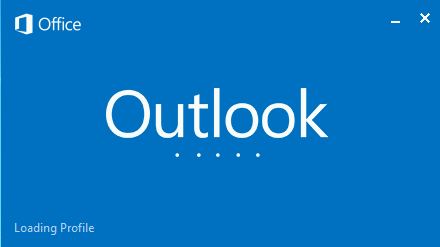
Программа зависла при загрузке профиля
Можно решить эту проблему через реестр системы. Но помните, что вы вносите любые изменения в реестр на свой страх и риск. Неверное изменение может повлечь за собой неполадки в работе компьютера. Если вы уверены в собственных знаниях, сделайте следующее:
- Полностью закройте Microsoft Office.
- Откройте редактор реестра. Для этого введите в окне «Выполнить» (Win+R) команду regedit.
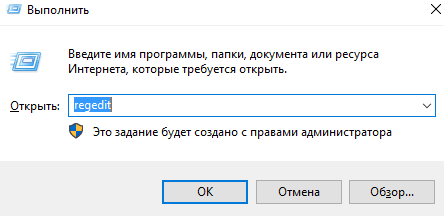
Введите команду regedit в окне «Выполнить» и нажмите OK
- Перейдите по пути «HKEY_CURRENT_USERSoftwareMicrosoftOffice15.0CommonGraphics».
- Создайте новое значение DWORD с командой DisableHardwareAcceleration.
- Введите «1» в поле значения для включения этой команды.
- После закрытия редактора выполните запуск Microsoft Outlook.
Более удобным для пользователя решением будет обновление драйверов видеокарты. Вы можете сделать это с помощью программы от производителя видеокарты (например, Nvidia Experience) или же самостоятельно скачать драйвер с сайта производителя.
Эта ошибка возникает из-за установки на один компьютер как самой программы Microsoft Outlook, так и Microsoft Exchange Server. Происходит она из-за того, что в состав программы Microsoft Exchange входит Exchange System Manager. Его наличие на компьютере одновременно с Microsoft Outlook вызывает конфликт подсистемы MAPI. Единственным решением этой проблемы является удаление одной из двух конфликтующих программ.
Это решение предлагает компания Microsoft, так как иных способов настроить совместную работу этих двух серверов без появления различных ошибок не существует.
Не удаётся получить доступ к файлу данных Outlook
Проблема, подобная этой, может возникнуть при попытке прочтения или отправки сообщений. Для её решения необходимо выполнить смену папки, в которую будет доставляться почта. Для этого сделайте следующее:
- Откройте раздел «Файл» и выберите там меню настройки учётной записи.
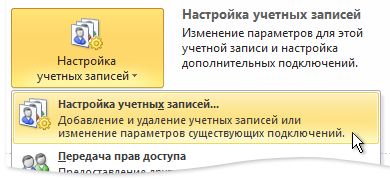
Откройте «Настройки учётной записи»
- Перейдите в раздел «Электронная почта».
- Убедитесь, что папка для входящих и исходящих сообщений установлена. И также убедитесь, что у вас есть права создавать файлы по выбранному вами пути. Как только папка будет задана, ошибка пропадёт.
Сертификат безопасности не может быть проверен
Если при запуске Microsoft Outlook вы получили ошибку с текстом о невозможности проверки сертификата безопасности, вы всё ещё можете продолжать использовать программу для доступа к почтовому сервису. Но эта ошибка будет появляться каждый раз при запуске, поэтому лучше от неё избавиться.

Вы можете нажать «Да» в предупреждении о проблеме, и программа продолжит работу
Нажмите кнопку «Показать сертификат». Далее есть два варианта:
- если данные сертификата введены правильно, стоит сравнить имя в сертификате и имя, которое вы вводили при подключении к серверу. Они должны быть полностью идентичны;
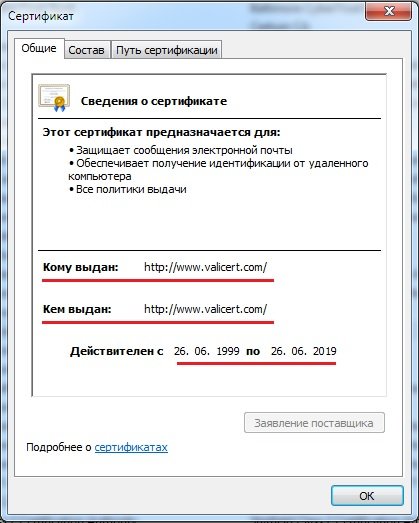
Проверьте имя и срок действия в сертификате
- если срок действия сертификата истёк или его имя введено неверно самими разработчиками почтового сервиса, то это проблема на их стороне. Она наверняка будет исправлена в ближайшее время, а вам остаётся лишь подождать.
Экспорт данных Microsoft Outlook при переустановке системы
При переустановке вашей операционной системы для сохранения всех данных Microsoft Outlook необходимо создать pst-файл.
Pst-файл — это файл в котором сохраняются как все входящие и исходящие сообщения, так и различные настройки программы и личные данные.
Разберёмся, как экспортировать файлы, на примере Microsoft Outlook 2016. Для других версий программы действия аналогичны. Делайте следующее:
- В запущенной программе переключитесь на вкладку «Файл».
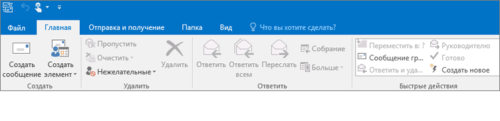
Перейдите во вкладку «Файл» в программе Microsoft Outlook
- В левом меню выберите раздел «Открыть и экспортировать».
- Из появившегося списка откройте раздел «Импорт и экспорт».

Выберите во вкладке файл раздел «Импорт и экспорт»
- Появится список из нескольких опций. Выберите «Экспорт данных из Outlook в файл» и нажмите кнопку «Далее».
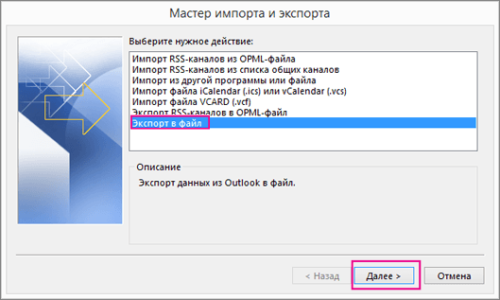
В окне «Мастер импорта и экспорта» выберите «Экспорт в файл» и нажмите «Далее»
- Установите формат данных pst и продолжайте экспорт.
- Выберите учётную запись для экспорта. Обязательно убедитесь в том, что установлена галочка о вложенных папках: это необходимо для полного экспорта выбранного профиля.
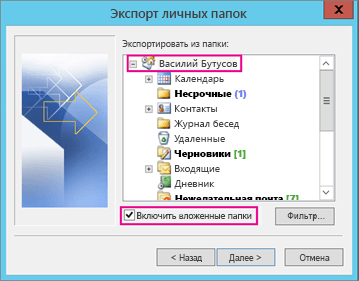
Поставьте галочку «Включить вложенные папки», выберите аккаунт и нажмите «Далее»
- Укажите место для сохранения нового файла и его название. Вы также можете указать на уже созданный pst-файл и объединить или заменить данные.
- Нажмите «Готово» для начала экспорта.
После окончания экспорта вы можете загрузить созданный файл на флеш-накопитель или в облачное хранилище для его возвращения после переустановки системы.
В дальнейшем вам понадобится выполнить импорт данных из этого pst-файла. Для этого делайте следующее:
- Вновь зайдите в раздел импорта и экспорта, тем же образом.
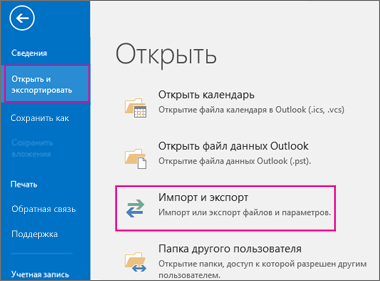
Вновь выберите пункт «Импорт и экспорт» во вкладе файл
- В утилите «Мастер импорта и экспорта» выберите пункт «Импорт из другой программы или файла».

Выберите «Импорт из другой программы или файла» в окне «Мастер импорта и экспорта» и нажмите «Далее»
- Укажите путь к созданному вами при экспорте файлу.
- В настройках задайте действие для дублирующих файлов при импорте. Затем продолжите процедуру.
- Укажите, куда вы хотите импортировать файл: в папку или почтовый ящик. После ввода этих данных и их подтверждения начнётся процесс импорта.
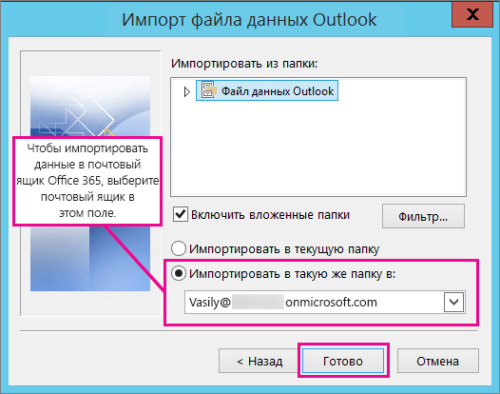
Выберите место для импорта и нажмите «Готово»
После того как импорт будет завершён, вы получите доступ ко всем вашим данным.
Видео: почему в Outlook не приходят уведомления
При использовании программы Microsoft Outlook важно знать, как справиться с любыми проблемами в её работе. И теперь вы наверняка сможете устранить большую часть неполадок, которые могут возникнуть. Это значит, что с доступом к почте с помощью этого сервиса у вас не будет проблем.
- Распечатать

Всем привет! Мне нравится писать для людей, о компьютерной сфере — будь то работа в различных программах или развлечение в компьютерных играх. Стараюсь писать только о вещах, с которым знаком лично. Люблю путешествовать и считаю, что только в пути можно по-настоящему познать себя.
Оцените статью:
- 5
- 4
- 3
- 2
- 1
(7 голосов, среднее: 5 из 5)
Поделитесь с друзьями!
Восстановление файлов данных Outlook (PST и OST)
Outlook для Microsoft 365 Outlook 2021 Outlook 2019 Outlook 2016 Outlook 2013 Outlook 2010 Outlook 2007 Еще…Меньше
Вы можете использовать средство восстановления папки «Входящие» (SCANPST.EXE) для диагностики и исправления ошибок в файле данных Outlook. Средство восстановления папки «Входящие» проверяет Outlook файлы данных на компьютере, чтобы убедиться, что они в хорошей форме.
Вы можете использовать средство восстановления папки «Входящие» в следующих ситуациях:
-
Вы получите сообщение о том, что Outlook не может открыть файл данных
-
Вы получаете сообщение о том, что Outlook не может открыть набор папок
-
Вы считаете, что файл данных Outlook может быть поврежден
Если вы используете учетную запись электронной почты Exchange, вы можете удалить автономный файл данных Outlook (OST- файл), и Outlook повторно создаст автономный файл данных Outlook (OST) при следующем открытии Outlook.
Примечания:
-
Средство восстановления папки «Входящие» не подключает и не анализирует данные, хранящиеся в почтовом ящике Exchange. Средство ищет только ошибки (повреждения) и, если таковые имеются, дает возможность разрешить средству исправить эти ошибки. Если не удается запустить средство восстановления папки «Входящие», попробуйте восстановить программу Outlook.
-
Перед запуском средства восстановления папки «Входящие» рекомендуется создать резервную копию существующего файла данных Outlook. Дополнительные сведения см. в статье Резервное копирование файла данных Outlook.
Восстановление файла данных Outlook (PST-файла)
-
Закройте Outlook и перейдите к одному из следующих расположений файлов:
-
Outlook 2019: C:Program Files (x86)Microsoft OfficerootOffice16
-
Outlook 2016: C:Program Files (x86)Microsoft OfficerootOffice16
-
Outlook 2013: C:Program Files (x86)Microsoft OfficeOffice15
-
Outlook 2010: C:Program Files (x86)Microsoft OfficeOffice14
-
Outlook 2007: C:Program Files (x86)Microsoft OfficeOffice12
-
-
Запустите файл SCANPST.EXE.
-
Нажмите кнопку Обзор , чтобы выбрать файл данных Outlook (PST), который требуется проверить. Если вам нужна помощь в поиске файла данных Outlook, см. статью Поиск файлов данных Outlook.
Примечание: По умолчанию во время сканирования создается новый файл журнала. Вы также можете нажать кнопку Параметры и отключить создание журнала или сделать так, чтобы результаты добавлялись в существующий файл журнала.
-
Нажмите кнопку Начать, чтобы начать проверку.
-
Если обнаружены ошибки, нажмите Восстановить, чтобы начать их исправление.
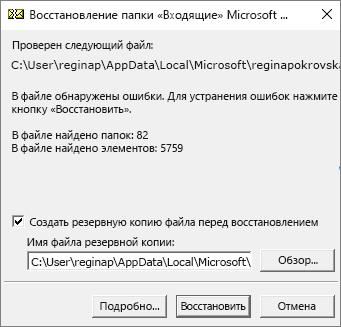
Примечание: В ходе восстановления создается файл резервной копии. Чтобы изменить принятое по умолчанию имя или расположение этого файла, введите новое имя в поле Имя файла резервной копии или нажмите кнопку Обзор, чтобы выбрать нужный файл. Для восстановления файла данных Outlook может потребоваться запустить средство несколько раз. В некоторых случаях элементы не могут быть восстановлены, если они были окончательно удалены или повреждены после восстановления.
-
По завершении восстановления запустите Outlook с профилем, связанным с восстановленным файлом данных Outlook.
Что происходит после восстановления файла данных Outlook?
В область папок может появиться папка с именем Восстановленные личные папки , которая содержит папки Outlook по умолчанию или папку Потерянные и найденные папки. Некоторые из восстановленных папок могут быть пустыми. Папка «Потерянные и найденные » содержит все папки и элементы, восстановленные средством восстановления, которые Outlook не могут размещаться в исходной структуре.
Создание нового файла данных
Вы можете создать файл данных Outlook и перетащить в него элементы из папки Потерянные и найденные. После этого можно удалить PST-файл Восстановленные личные папки, включая папку Потерянные и найденные. Сведения о создании файла данных Outlook см. в статье Создание файла данных Outlook.
Восстановление элементы из BAK-файла резервной копии
Если исходный файл данных Outlook открылся, вероятно, вы сможете восстановить дополнительные элементы. Средство восстановления папки «Входящие» создает файл резервной копии с тем же именем, что и у исходного файла, но с расширением BAK, и сохраняет его в той же папке. Вы можете попробовать восстановить из файла резервной копии элементы, которые не удалось восстановить средству восстановления папки «Входящие».
-
Перейдите к папке, в которой хранится PST-файл, и найдите BAK-файл (например, olgazueva01@outlook.com.bak), созданный средством восстановления папки «Входящие».
-
Сделайте копию BAK-файла и переименуйте его, используя расширение bak.pst. Например, olgazueva01@outlook.com.bak.pst.
-
Импортируйте файл с расширением bak.pst в Outlook, затем с помощью мастера импорта и экспорта импортируйте дополнительные восстановленные элементы в только что созданный PST-файл.
Поиск файлов данных Outlook
Вы можете проверить расположение файлов данных Outlook в Outlook.
-
Выберите Файл > Параметры учетной записи > Параметры учетной записи.
-
Перейдите на вкладку Файлы данных .
-
Все файлы данных Outlook (PST) и автономные файлы данных (OST) перечислены вместе с именем учетной записи, с которыми связаны файлы.
Нужна дополнительная помощь?
Нужны дополнительные параметры?
Изучите преимущества подписки, просмотрите учебные курсы, узнайте, как защитить свое устройство и т. д.
В сообществах можно задавать вопросы и отвечать на них, отправлять отзывы и консультироваться с экспертами разных профилей.
Найдите решения распространенных проблем или получите помощь от агента поддержки.
Восстановление файлов данных Outlook (PST и OST)
Outlook для Microsoft 365 Outlook 2021 Outlook 2019 Outlook 2016 Outlook 2013 Outlook 2010 Outlook 2007 Еще…Меньше
Средство восстановления папки «Входящие» (SCANPST.EXE) позволяет диагностировать и восстанавливать ошибки в файле данных Outlook. Средство восстановления папки «Входящие» проверяет Outlook данных на компьютере, чтобы узнать, в ли они все в форме.
Восстановление почтового ящика может потребоваться в следующих ситуациях:
-
Вы получаете сообщение о том, что Outlook не может открыть файл данных
-
Вы получаете сообщение о том, что Outlook не может открыть набор папок
-
Вы считаете, что файл данных Outlook может быть поврежден
Если вы используете учетную запись электронной почты Exchange, вы можете удалить автономный файл данных Outlook (OST), и Outlook повторно повторно внеся автономный файл данных Outlook (OST), когда вы в следующий раз откроете Outlook.
Примечания:
-
Средство восстановления не подключает и не анализирует данные, хранимые в Exchange ящике. Средство ищет только ошибки (повреждения), и если они есть, вы можете разрешить средству их исправить. Если вы не можете запустить средство восстановления почтового ящика, попробуйте восстановить программу Outlook.
-
Перед запуском средства восстановления папки «Входящие» рекомендуем сделать его архивным. Дополнительные сведения см. в сведениях о том, как сделать архивную информацию в файле данных Outlook.
Восстановление файла данных Outlook (PST)
-
Зайдите Outlook и перейдите к одному из следующих мест:
-
Outlook 2019: C:Program Files (x86)Microsoft OfficerootOffice16
-
Outlook 2016: C:Program Files (x86)Microsoft OfficerootOffice16
-
Outlook 2013: C:Program Files (x86)Microsoft OfficeOffice15
-
Outlook 2010: C:Program Files (x86)Microsoft OfficeOffice14
-
Outlook 2007: C:Program Files (x86)Microsoft OfficeOffice12
-
-
Запустите файл SCANPST.EXE.
-
Выберите «Обзор», чтобы выбрать PST-файл, который вы хотите проверить. Если вам нужна помощь в поиске файла данных Outlook, см. сведения о поиске файлов данных Outlook.
Примечание: По умолчанию во время сканирования создается новый файл журнала. Вы также можете нажать кнопку Параметры и отключить создание журнала или сделать так, чтобы результаты добавлялись в существующий файл журнала.
-
Нажмите кнопку Начать, чтобы начать проверку.
-
Если обнаружены ошибки, нажмите Восстановить, чтобы начать их исправление.
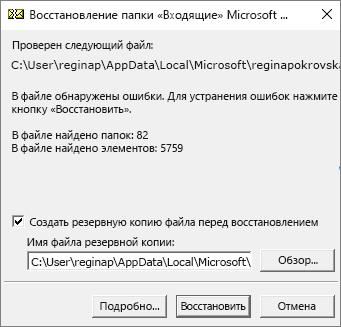
Примечание: В ходе восстановления создается файл резервной копии. Чтобы изменить принятое по умолчанию имя или расположение этого файла, введите новое имя в поле Имя файла резервной копии или нажмите кнопку Обзор, чтобы выбрать нужный файл. Для восстановления файла данных Outlook может потребоваться несколько раз запустить средство. В некоторых случаях элементы могут не восстановиться, если они были удалены без восстановления или повреждены без восстановления.
-
По завершении восстановления запустите Outlook с профилем, связанным с восстановленным файлом данных Outlook.
Что происходит после восстановления файла данных Outlook?
На область папок » может быть папка «Восстановленные личные папки», которая содержит стандартные папки Outlook » или «Потерянные и найденные папки». Некоторые из восстановленных папок могут быть пустыми. Папки «Потерянные» и «Найденные» содержат все папки и элементы, восстановленные средством восстановления Outlook не могут быть в их исходной структуре.
Создание нового файла данных
Вы можете создать файл данных Outlook и перетащить в него элементы из папки Потерянные и найденные. После этого можно удалить PST-файл Восстановленные личные папки, включая папку Потерянные и найденные. Сведения о том, как создать новый файл данных Outlook, см. в этой статьи.
Восстановление элементы из BAK-файла резервной копии
Если исходный файл данных Outlook открылся, вероятно, вы сможете восстановить дополнительные элементы. Средство восстановления папки «Входящие» создает файл резервной копии с тем же именем, что и у исходного файла, но с расширением BAK, и сохраняет его в той же папке. Вы можете попробовать восстановить из файла резервной копии элементы, которые не удалось восстановить средству восстановления папки «Входящие».
-
Перейдите к папке, в которой хранится PST-файл, и найдите BAK-файл (например, olgazueva01@outlook.com.bak), созданный средством восстановления папки «Входящие».
-
Сделайте копию BAK-файла и переименуйте его, используя расширение bak.pst. Например, olgazueva01@outlook.com.bak.pst.
-
Импортируйте файл с расширением bak.pst в Outlook, затем с помощью мастера импорта и экспорта импортируйте дополнительные восстановленные элементы в только что созданный PST-файл.
Поиск файлов данных Outlook
Вы можете проверить расположение файлов данных Outlook в Outlook.
-
Выберите «Параметры> учетной записи»>«Параметры учетной записи».
-
Выберите вкладку «Файлы данных».
-
В списке указаны все файлы данных Outlook (PST) и автономные файлы данных (OST), а также имя учетной записи, с помощью которого они связаны.
Нужна дополнительная помощь?
Microsoft Outlook, являющийся безусловным лидером в сегменте корпоративных почтовых клиентов на настольных ПК, хранит данные пользователя в OST и PST файлах. OST – файл представляет собой закэшированную копию почтового ящика пользователя, хранящегося на сервере MS Exchange. PST – это файл личных папок, содержащий письма пользователя и хранящийся локально на компьютере. Довольно большое количество пользователей Outlook в той или иной степени сталкивались с проблемами при открытии pst файлов вследствии их повреждения. Невозможность открыть пользователем архива с письмами выливается в головную боль администраторов и служб тех. поддержки.
В этой статье мы поговорим об основных причинах повреждения файлов личных папок pst и простой методике их восстановления.
Причины повреждения архивных файлов личных папок Outlook могут быть разными: это могут быть как ошибки на файловой системе (в этом случае стоит начать с проверки файловой системы), так и повреждения структуры pst файлов, вызванных аварийным закрытием клиента Outlook (встречаются наиболее часто), сбоем электропитания, действиями вирусов, из-за хранения файлов pst в общей сетевой папке (такая конфигурация не поддерживается Microsoft) и т.п.
Также не стоит забывать про ограничения на максимальный размер pst файла в разных версиях Outlook. При превышении максимального размера файла или при открытии большого файла в старой версии почтового клиента, Outlook может работать некорректно. Лимиты на размер pst файлов следующие:
- Outlook 2002 и более ранние версии – pst файлы имеют формат ANSI и ограничены размером 2 Гб
- Outlook 2003 и Outlook 2007 – лимит 20 Гб
- Outlook 2010 и Outlook 2013 – файлы pst/ost имеют формат Unicode и ограничены максимальным размером 50 Гб
Кроме того не стоит забывать, что чем больше файл – тем больше вероятность появления в нем ошибок, поэтому рекомендуется работать с pst файлами размером 2-8 Гб
При повреждении pst файла клиент Outlook целиком или частично теряет возможность его открытия, выдавая, например, такую ошибку:
Cannot start Microsoft Outlook. Cannot open the Outlook windows. The set of folders cannot be opened. Errors have been detected in the file ….outlook.pst 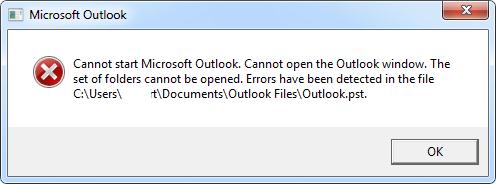
Или
The file …outlook.pst is not an Outlook data file (.pst) 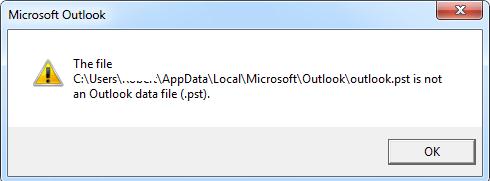
Наличие подобных ошибок говорит о том, что файл данных pst поврежден и требует восстановления своей логической структуры.
Прежде всего, разберемся, где же собственно Outlook хранит pst файлы. По-умолчанию файлы *.pst (личные папки) и *.ost (локальная кэшированная копия серверных папок Exchange) хранятся в следующих каталогах в зависимости от версии ОС:
- Windows 2000, 2003, XP : C:Documents and Settings%username%Local SettingsApplication DataMicrosoftOutlook
- Windows Vista, Windows 7 и Windows 8 : C:users%username%AppDataLocalMicrosoftOutlook
Но пользователь, в случае необходимости может создать/переместить файл личных папок в произвольное место.
Важно! Прежде, чем приступать к восстановлению pst файла, создайте его резервную копию, тем самым вы обезопасите себя от возможного дальнейшего повреждения файла утилитой восстановления или самим Outlook.
Для восстановления повреждений в архивных папках Outlook Microsoft включает в комплект пакета Office (по-моему, начиная еще с 2000 версии MS Office) специальную утилиту Microsoft Outlook Inbox Repair Tool (scanpst.exe). Эта небольшая утилита не является универсальной панацеей, позволяющей восстановить pst файл после любых повреждений, но позволяет решить большинство типовых проблем с файлами личных папок.
Найти утилиту можно в каталоге:
c:Program FilesMicrosoft OfficeOFFICE[номер версии Офиса, – 11,12,13,14}
Так, например, для Office 2010 путь к каталогу с утилитой scanpst.exe будет такой:
C:Program FilesMicrosoft OfficeOFFICE14
Для Outlook 2013 это правило не работает, ищите утилиту в каталоге c:Program FilesMicrosoft Office 15rootoffice15
Примечание. На 64 битной системе если используется 64 битная путь к выглядит такC:Program Files (x86)Microsoft OfficeOffice14
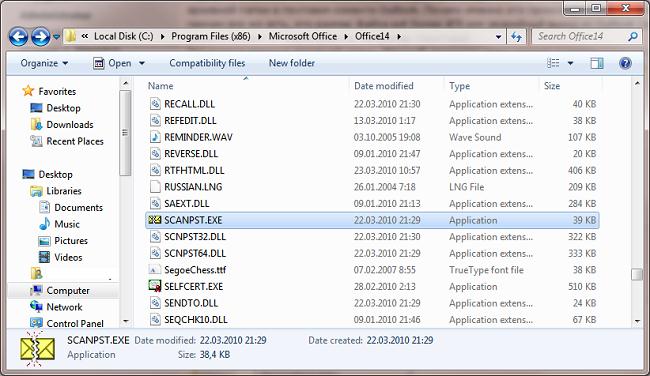
Попробуем восстановить повреждения в pst файле в автоматическом режиме. Для этого запустим утилиту scanpst.exe и укажем путь к pst файлу.
Важно! Перед запуском утилиты обязательно закройте Outlook и другие процессы, использующие восстанавливаемый pst файл.
Чтобы начать процесс сканирования файла на наличие ошибок, нажмем кнопку Start. 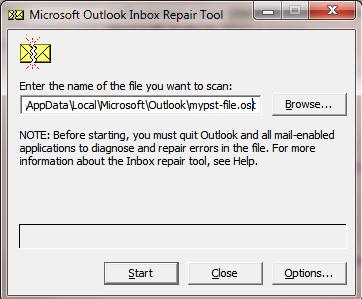
Процесс проверки и анализа структуры файла состоит из 8 этапов. Время проверки зависит от размера pst файла и количества ошибок в нем. 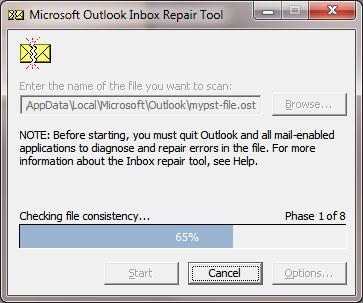
В нашем случае утилита отрапортовала, что файл личных папок содержит ошибки и предлагает запустить процедуру его восстановления (кнопка Repair). Если вы еще не создали резервную копию pst файла, это можно сделать сейчас, отметив чекбокс и указав имя файла. 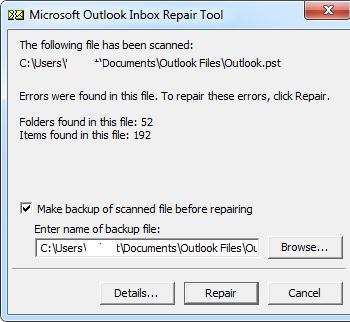
После нажатия кнопки Repair запускается процесс восстановления pst файла, который также состоит из 8 этапов. В нашем примере для 1 Гб архива процесс восстановления занял около 15 мин.
Если все пройдет гладко, после окончания работы утилиты появится сообщение Repair complete и можно попытаться открыть pst файл в Outlook. 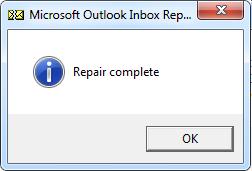
Итак, как мы уже говорили, утилита scanpst.exe должна помочь в большинстве случаев (порядка 90% ) при возникновении ошибок или повреждении pst файлов личных папок. Утилита scanpst помочь не сможет, если :
- имеются повреждения в заголовках pst файла
- файл личных папок защищен паролем
- необходимости восстановить случайно удаленные письма или папки
- при превышении максимального размера pst файла
- при сложных повреждениях логической и физической структуры pst файла
Как исправить ошибки в PST файле или в папке Входящие
Если Вы не можете запустить Outlook из-за специфических ошибок в *.pst файлах хранилища Microsoft Outlook, то ошибки в файле можно исправить с помощью специальных утилит или сервисов.
Вот примеры ошибок, после которых необходимо
воспользоваться утилитой восстановления файлов Outlook:
- Файл pst не является файлом данных Outlook.
- Были обнаружены ошибки в файлеpst. Закройте Outlook и другие приложения электронной почты, и используйте приложение Scanpst.exe для восстановления, диагностирования и восстановления ошибок в файле. Для большей информации об утилите см. Помощь.
- Утилитаexe не распознает файл outlook.pst. Никакая информация не может быть восстановлена.

Pic.1 – пример ошибки некорректного PST файла Microsoft Outlook
Утилиты и сервисы, которые могут исправить поврежденный PST файл:
- Inboxrepairtool — ScanPST – поставляется вместе с MicrosoftOffice
- Truncate Oversized PST and OST Tool – утилита коррекции старых версий PST файлов: https://support.microsoft.com/en-us/help/296088/oversized-pst-and-ost-crop-tool
- Recovery Toolbox for Outlook – платная утилита восстановления файлов: https://outlook.recoverytoolbox.com/ru/
- Онлайн сервис восстановления PST / OST файлов: https://outlook.recoverytoolbox.com/online/ru/
Inbox repair tool – exe
Inbox repair tool (ScanPST.exe) это специальная утилита, поставляемая вместе с пакетом Microsoft Office/Outlook. Утилита ScanPST.exe поставляется с первых версий Microsoft Outlook. Расположение ScanPST.exe различается и в зависимости от версии Outlook.
В ранних версиях, до Outlook 2003, ее можно найти в папке:
C:Program FilesCommon FilesSystemMapi1033или
C:Program FilesCommon FilesSystemMSMAPI1033В последних версиях Outlook файл ScanPST.exe располагается в папке
C:Program FilesMicrosoft OfficeOfficeXXили
C:Program FilesMicrosoft OfficerootOfficeXXгде XX это версия Microsoft Outlook:
| Versus | XX |
|---|---|
| Outlook 2007 | 12 |
| Outlook 2010 | 14 |
| Outlook 2013 | 15 |
| Outlook 2016 | 16 |
Запустите утилиту ScanPST.exe и далее выполните
следующие действия:
- Нажмите кнопку “Browse”
- Выберите нужный PST файл на диске
- Нажмите кнопку “Start”
- Дождитесь окончания анализа файла
- Обязательно оставьте галочку в “Make backup of scanned file before repairing” и укажите место для сохранения резервной копии PST файла
- Нажмите кнопку “Repair”

Pic.2 – Утилита Inbox repair tool. Запуск восстановления.
По окончании работы
Inbox repair tool вы увидите сообщение «Восстановление завершено».
Примечания:
- Файлы базы данных Outlook (*.pst файлы) можно найти поиском на диске или в следующих папках, в зависимости от версии Outlook:
C:Users%username%AppDataLocalMicrosoftOutlook
C:Users%username%DocumentsOutlook Files
- Обязательно дождитесь окончания восстановления файла. Этот процесс может занимать в Inbox repair tool несколько часов или даже дней. Утилита Inbox repair tool делает несколько разных проверок исходного файла. Поэтому создание резервной копии файла перед восстановлением является обязательным действием.
- По завершению операции сканирования утилита ScanPST сообщит об ошибках в исходном файле. Если нажать на кнопку «Details…», то можно узнать больше о найденных и исправленных ошибках.
Далее данную операцию можно проделывать с другими поврежденными
PST файлами.
Теперь можно открыть Outlook и использовать исправленной базой писем, контактов, встреч и прочим. Иногда, когда структура папок была повреждена, ScanPST создает отдельную папку «
Lost and Found» и добавляет в нее все найденные письма.
Однако бывают случаи, когда ScanPST не может исправить *.pst файл.
Truncate Oversized PST and OST Tool
Если вы используете старую версию Microsoft Outlook (версии 97-2003), использующие *.pst файлы формата ASCII размером до 2Гб, то можно воспользоваться специальной утилитой
«Truncate Oversized PST and OST Tool».
Описание восстановления с помощью данной утилиты:
https://support.microsoft.com/en-us/help/296088/oversized-pst-and-ost-crop-tool
Recovery Toolbox for Outlook
Recovery Toolbox for Outlook разработана специально для восстановления PST файлов.
Страница описания программы:
https://outlook.recoverytoolbox.com/ru/
Ссылка для скачивания программы:
https://recoverytoolbox.com/download/RecoveryToolboxForOutlookInstall.exe

Pic.3.1. – Recovery Toolbox for Outlook. Выбор поврежденного PST файла.
Recovery Toolbox for Outlook проста и понятна в использовании для большинства пользователей.
Позитив:
- Нет ограничений на количество и объем восстанавливаемых данных.
- Сохранение восстановленных данных в виде PST, MSG, EML, VCF файлов.
- Возможность выборочного сохранения восстановленных данных. Можно выбрать отдельную папку, отдельное или группу писем, или контактов для сохранения.
- Дополнительная функция конвертирования OST в PST файлы
- Дополнительный режим: восстановления удаленных писем, контактов и прочих объектов (Forensic Mode) из PST или OST файла
- Интегрированный поиск файлов на диске
- Онлайн-подсказка с описанием работы программы
- Многоязычный интерфейс (14 основных языков)
Негатив:
- Можно использовать только в OS Windows
- Обязательное наличие установленного Microsoft Outlook (не путать с Office 365)

Pic.3.2. – Выбор данных для сохранения.
Онлайн сервис восстановления PST / OST файлов
Онлайн сервис восстановления *.pst или *.ost файлов:
https://outlook.recoverytoolbox.com/online/ru/
Это очень простой и удобный сервис. Может работать на всех устройствах, где есть только браузер.
Нужно только указать поврежденный PST файл и ввести email и captcha. Все остальное будет сделано автоматически.

Pic.4.1. – Outlook repair service. Ввод данных поврежденного PST файла.
Далее поврежденный PST файл будет загружен на сервис и восстановлен.

Pic.4.2. – Outlook repair service. Процесс восстановления, поврежденного PST файла.
По окончании процесса восстановления PST файла сервис предоставит данные о количестве восстановленных писем, контактов, встреч, напоминаний и количестве прочих восстановленных объектов.

Pic.4.3. – Outlook repair service. Информация о восстановленных данных из PST файла.
Также можно посмотреть структуру папок в восстановленном PST файле:

Pic.4.4. – Outlook repair service. Информация о структуре папок восстановленного PST файла.
После оплаты (стоимость составляет $10 за каждый 1Гб исходного файла) пользователь получит ссылку для скачивания, восстановленного PST файла. Далее необходимо скачать PST файл и открыть его как новый PST файл в Outlook.
Поврежденный PST файл необходимо убрать из Профиля Outlook, а новый файл сделать файлом по умолчанию, если это необходимо.
Позитив:
- нет требуется Microsoft Outlook
- работает на большинстве платформ: Windows, MAC OS, Android, iOS и прочих
- низкая цена за 1 восстановленный файл
Негатив:
- долгая загрузка и скачивание для больших файлов
Заключение
поврежденный PST файл можно восстановить бесплатно с помощью утилит
Inbox repair tool (ScanPST.exe) или Truncate Oversized PST and OST Tool от Microsoft.
Если бесплатные утилиты не справляются с задачей, то
Recovery Toolbox for Outlook или онлайн-сервис https://outlook.recoverytoolbox.com/online/ru/ могут помочь пользователю.
Источник
From this post, you will learn the symptoms, possible causes, and troubleshooting methods of the Outlook data file corruption issue. If you are still bothered by this error, explore the post content with MiniTool now!
Two Types of Outlook Data Files
OST and PST, two main types of Outlook data files, are used by Microsoft Outlook. OST refers to Offline Storage Table, which is an Outlook data file allowing you to work offline when you are not connected to the Internet. It will synchronize the changes with the Microsoft Exchange Server the next time you connect to the Internet.
OST is used by IMAP accounts, Microsoft 365 accounts, Exchange accounts, and Outlook.com accounts to store a synchronized copy of your mailbox information on the local computer. Given that fact, you can still access all emails, calendar data, contacts, and tasks even though your connection to the mail server is interrupted or you are in the airplane mode.
When you work offline, you can check or create new appointments, search or add new contacts, and even read and write emails. Besides, changes made in the offline mode won’t be synchronized with your account on Exchange Server unless the Internet connection is set up again.
Tip: Though the OST file is similar to the PST file, it only stores the mailbox data in offline mode.
PST (Personal Storage Table) is also a data storage file format of Microsoft Outlook that stores copies of messages, calendar entries, journals, and appointments on your system. It offers easy access to data. The mailbox information of POP accounts usually is stored in PST files.
Further reading:
In addition to OST and PST files, there is another sort of file in Outlook – group storage file (.nst). When you access a group in Outlook for the first time, a new type of Outlook data file (.nst) is created. With a “.nst” extension, the group storage file stores your Group conversations and other local Groups data.
As all of this information is synchronized between your computer and the email server, there is no need to back up this file or import it when you configure Outlook on a new PC.
Signs of Outlook Data File Corruption
Though OST files are pretty stable and wouldn’t be damaged easily in most time, they sometimes can get corrupt due to a few reasons. After OST files are corrupted, they impact mailbox functionality and stop you from accessing your mailbox data like emails, attachments, contacts, notes, and so on.
Likewise, you may also encounter various errors after PST file corruption occurs. If you meet one of the following issues, it may indicate that you’re suffering from Outlook data file corruption.
- Outlook crashes.
- The email can’t sync with Outlook.com.
- Outlook doesn’t work after restarting.
- Outlook data file can’t be accessed.
- Outlook PST file can’t be opened.
- The set of folders can’t be opened.
- The Outlook data file (.pst) format can’t be used.
- Items like email, contact, notes, calendar, and other stored contents become inaccessible.
- Microsoft Outlook exited with the Outlook data file closed improperly.
- The “errors have been detected in the file Outlook OST” message displays.
- The “errors have been detected in the file Outlook PST” message shows up.
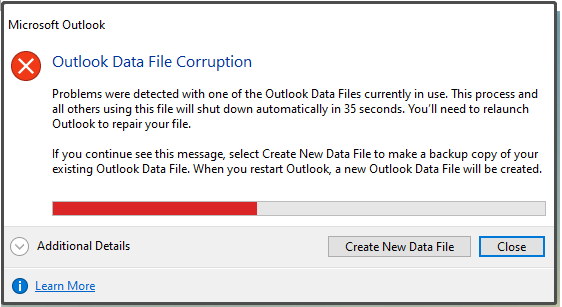
As you see, various errors would appear if there are corrupt OST files. To solve the issue, you need to figure out the reasons behind it. Well, you can find the detailed information in the next section.
Main Reasons for Outlook Data File Corruption
Various factors can cause Outlook data file corruption. They are roughly divided into two categories (hardware-related and software-associated).
Hardware Reasons
Hardware-associated reasons for Outlook data file corruption mainly include malfunctioning failure, or improper configuration of internal or external components of the PC like hard disk, power supply, network connections, etc.
The section below will illustrate them one by one.
- Poor or unstable network connection: Stable Internet connection is vital for the synchronization process. If there is a poor or unstable network connection while synchronizing changes, it could result in OST file corruption. This situation often occurs when the OST file is stored on a network drive, and the case is true for PST files too. Hence, it is recommended to check the network connection and devices if you meet Outlook data file corruption.
- Damaged or corrupted hard drive: When your hard disk where PST or OST files are stored gets corrupted, these files could be corrupted as well. If you find that your hard drive works slower than usual, it can be caused by the combination reasons of hardware faulty and bugs. Then the abnormal performance of the storage device leads to Outlook data file corruption.
- Bad sectors on hard disk: It is one of the primary reasons for PST/OST file corruption. To be specific, the corruption issue will appear if a part of PST/OST data is stored on a sector that turns bad. If you encounter frequent Outlook data file corruption and disk performance issues, you should perform a surface test via MiniTool Partition Wizard to see if your hard disk contains bad sectors. If it indeed has bad sectors, you can follow this repair guide to shield them or directly replace the drive.
- Sudden power outage: It is harmful for items like PCs, as well as applications and files associated to them. An unexpected power outage can result in hardware failure and even hard disk crash. However, the OST file corruption issue only happens only if power loss appears when Outlook is opened and you are working on it.
- Improper termination of Outlook: Whenever you improperly close or end a running program, it can cause negative consequences. This operation affects both the application itself and files associated with it. The application may freeze or shut down suddenly, while the associate files can be damaged or get corrupted. To avoid that situation, you should exit all open windows and dialog boxes once you are done with all Outlook tasks.
Tip: To detect errors with hard disks, MiniTool Partition Wizard is recommended. As an expertized disk manager, it enables you to find hard disk errors like bad sectors and damaged/broken file systems with ease. Besides, it allows you to execute other disk/partition related operations.
Free Download
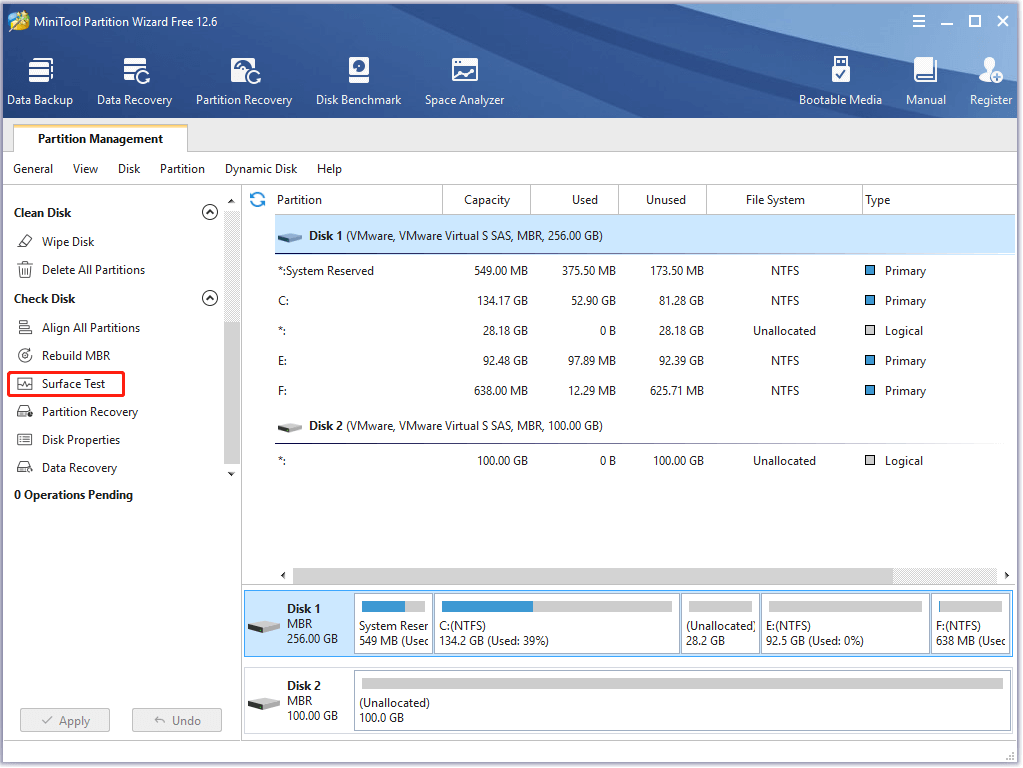
Software Reasons
The software reasons behind PST/OST file corruption mainly consist of logical inconsistencies and incompatibilities.
- Virus infection: It is one of the most common reasons for any type of file corruption. There’s no exception for Outlook data file corruption too. Virus attacks damage whole system data including the PST and OST files. Malware infects a file in various ways like overwriting the file with junk data or deleting some part of the file. If you don’t run a good enough antivirus program, you are possible to experience a virus infection.
- Oversized Outlook data file: As every individual file being used for data storage is liable to specific storage capacities, you will receive Outlook data file corruption if the data storage is oversized. For instance, the OST file’s recommended limit is 50GB in Outlook 2020 and above versions, it will become corrupt when it is about to reach or surpass the limit.
- Incompatible Outlook plugin: Though third-party plugins are useful in many aspects, some installed plugins can slow down your Outlook performance and trigger Outlook data file corruption especially if they are faulty plugins or not compatible with the current Outlook version.
- Issues with Outlook: According to user reports, the Outlook data file corruption issue sometimes occurs due to issues (created by Outlook) with the OST or PST files. These issues can only be rectified from the developer’s end.
Word Frozen: How to Solve It and Recover the Lost Data
Outlook Data File Corruption Fixes
Fix 1: Disable Outlook Plugins
If PST/OST file corruption is caused by the incompatible Outlook add-ins, you can solve the issue by disabling plugins. For doing that, you need to open Outlook in Safe Mode and then disable COM add-ins from the MS Outlook Options menu. After that, check if the Outlook data file corruption issue is solved.
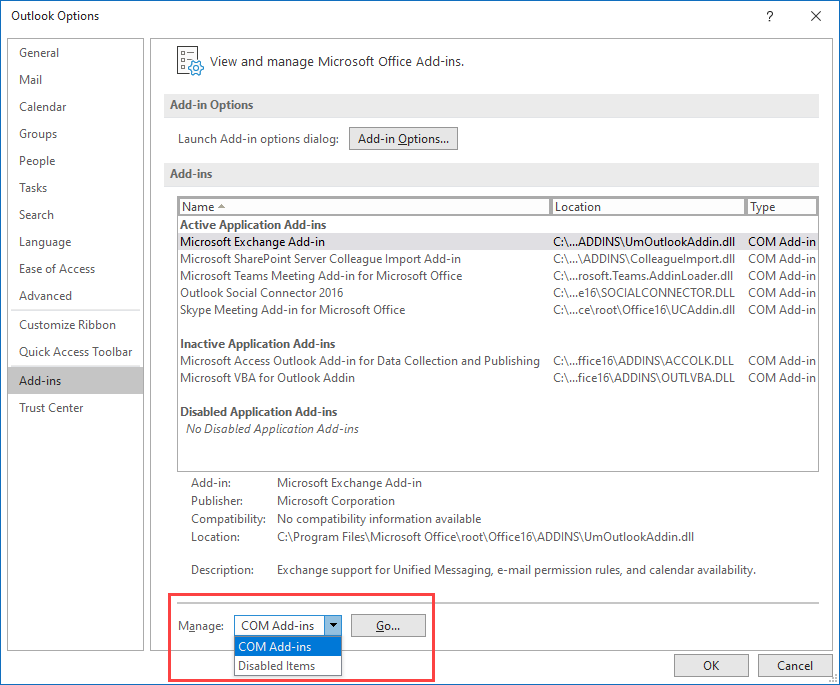
Fix 2: Repair Offline Outlook Data File
You have two options to repair your corrupt OST files.
Option 1: Convert OST to PST
You can convert OST to PST if you have some important data on the offline Outlook data file, or don’t sure if it exists on the exchange server. This operation will fix the corruption issue and bring back your contacts, notes, emails, and other Outlook data. Besides, it creates a healthier PST file that you can access from Outlook.
Tip: You need an OST to PST converter to finish the conversion operation.
Option 2: Delete PST/OST File and Recreate It
If you have stored all the Outlook data on the server side, simply delete and recreate your Outlook data file to get rid of the corruption issue.
With the following steps, you can delete and recreate PST/OST file, and then connect it to the server to get back contents synced to the mailbox.
Step 1: Run Outlook and then click on the File tab.
Step 2: Tap Account Settings and choose Data File.
Step 3: Locate the corrupted Outlook data file with the .ost extension from the displayed list.
Step 4: Select the PST/OST file and tap on the file location at the top.
Step 5: Choose the PST/OST file and delete it.
Step 6: Launch the Outlook application again. Once the Send/Receive option is initiated, you can retrieve all the Outlook data.
Fix 3: Use Inbox Repair Tool
Inbox Repair Tool (Scanpst.exe), a built-in feature of Microsoft Outlook, is mainly used for fixing minor PST corruption issues. Here are steps for doing that.
Step 1: Exit Outlook. If you run Outlook 2013, locate to the destination by following the path “Program FilesMicrosoft OfficeOFFICE15 folder”. Then find Scan.exe and double-click on it to continue. If you use other Outlook versions, pay attention to the following information.
- For Outlook 2016: Program FilesMicrosoft OfficeOFFICE16
- For Outlook 2010: Program FilesMicrosoft OfficeOFFICE14
- For Outlook 2007: Program FilesMicrosoft OfficeOFFICE12
Step 2: Input the name of the .pst or .ost file to be repaired. Alternatively, you can also click Browse to choose the target file. After that, click Options and click Start.
Step 3: If any errors are detected, you will be asked to start the repair process to fix the errors. To get more information about the type of corruption, you can click on the Detail button before clicking Repair.
Tip: A backup file is created during the repair process.
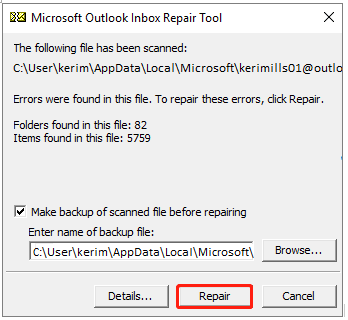
Step 4: If everything goes well, you will get a Repair complete window. Click OK to close the window and exit the operation.
Do you receive the “errors have been detected in the file Outlook OST” It is likely that you are experiencing Outlook data file corruption. This post summarizes potential reasons for the issue and offers you some fixes. Click to Tweet
Bottom Line
You can know if you are suffering from Outlook data file corruption through some symptoms. Well, this post lists some known signs of the error and summarizes its possible reasons. You can solve the PST/OST file corruption in Outlook using methods offered in the post or executing some operations based on the listed causes.
Do you have any thoughts about this topic? If you have something to share with us, please your words in the following comment zone. For any questions related to MiniTool Partition Wizard, contact us by sending an email via [email protected].
From this post, you will learn the symptoms, possible causes, and troubleshooting methods of the Outlook data file corruption issue. If you are still bothered by this error, explore the post content with MiniTool now!
Two Types of Outlook Data Files
OST and PST, two main types of Outlook data files, are used by Microsoft Outlook. OST refers to Offline Storage Table, which is an Outlook data file allowing you to work offline when you are not connected to the Internet. It will synchronize the changes with the Microsoft Exchange Server the next time you connect to the Internet.
OST is used by IMAP accounts, Microsoft 365 accounts, Exchange accounts, and Outlook.com accounts to store a synchronized copy of your mailbox information on the local computer. Given that fact, you can still access all emails, calendar data, contacts, and tasks even though your connection to the mail server is interrupted or you are in the airplane mode.
When you work offline, you can check or create new appointments, search or add new contacts, and even read and write emails. Besides, changes made in the offline mode won’t be synchronized with your account on Exchange Server unless the Internet connection is set up again.
Tip: Though the OST file is similar to the PST file, it only stores the mailbox data in offline mode.
PST (Personal Storage Table) is also a data storage file format of Microsoft Outlook that stores copies of messages, calendar entries, journals, and appointments on your system. It offers easy access to data. The mailbox information of POP accounts usually is stored in PST files.
Further reading:
In addition to OST and PST files, there is another sort of file in Outlook – group storage file (.nst). When you access a group in Outlook for the first time, a new type of Outlook data file (.nst) is created. With a “.nst” extension, the group storage file stores your Group conversations and other local Groups data.
As all of this information is synchronized between your computer and the email server, there is no need to back up this file or import it when you configure Outlook on a new PC.
Signs of Outlook Data File Corruption
Though OST files are pretty stable and wouldn’t be damaged easily in most time, they sometimes can get corrupt due to a few reasons. After OST files are corrupted, they impact mailbox functionality and stop you from accessing your mailbox data like emails, attachments, contacts, notes, and so on.
Likewise, you may also encounter various errors after PST file corruption occurs. If you meet one of the following issues, it may indicate that you’re suffering from Outlook data file corruption.
- Outlook crashes.
- The email can’t sync with Outlook.com.
- Outlook doesn’t work after restarting.
- Outlook data file can’t be accessed.
- Outlook PST file can’t be opened.
- The set of folders can’t be opened.
- The Outlook data file (.pst) format can’t be used.
- Items like email, contact, notes, calendar, and other stored contents become inaccessible.
- Microsoft Outlook exited with the Outlook data file closed improperly.
- The “errors have been detected in the file Outlook OST” message displays.
- The “errors have been detected in the file Outlook PST” message shows up.
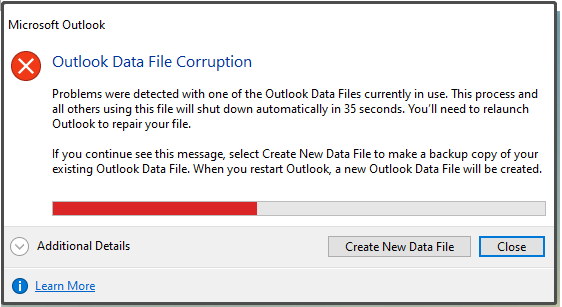
As you see, various errors would appear if there are corrupt OST files. To solve the issue, you need to figure out the reasons behind it. Well, you can find the detailed information in the next section.
Main Reasons for Outlook Data File Corruption
Various factors can cause Outlook data file corruption. They are roughly divided into two categories (hardware-related and software-associated).
Hardware Reasons
Hardware-associated reasons for Outlook data file corruption mainly include malfunctioning failure, or improper configuration of internal or external components of the PC like hard disk, power supply, network connections, etc.
The section below will illustrate them one by one.
- Poor or unstable network connection: Stable Internet connection is vital for the synchronization process. If there is a poor or unstable network connection while synchronizing changes, it could result in OST file corruption. This situation often occurs when the OST file is stored on a network drive, and the case is true for PST files too. Hence, it is recommended to check the network connection and devices if you meet Outlook data file corruption.
- Damaged or corrupted hard drive: When your hard disk where PST or OST files are stored gets corrupted, these files could be corrupted as well. If you find that your hard drive works slower than usual, it can be caused by the combination reasons of hardware faulty and bugs. Then the abnormal performance of the storage device leads to Outlook data file corruption.
- Bad sectors on hard disk: It is one of the primary reasons for PST/OST file corruption. To be specific, the corruption issue will appear if a part of PST/OST data is stored on a sector that turns bad. If you encounter frequent Outlook data file corruption and disk performance issues, you should perform a surface test via MiniTool Partition Wizard to see if your hard disk contains bad sectors. If it indeed has bad sectors, you can follow this repair guide to shield them or directly replace the drive.
- Sudden power outage: It is harmful for items like PCs, as well as applications and files associated to them. An unexpected power outage can result in hardware failure and even hard disk crash. However, the OST file corruption issue only happens only if power loss appears when Outlook is opened and you are working on it.
- Improper termination of Outlook: Whenever you improperly close or end a running program, it can cause negative consequences. This operation affects both the application itself and files associated with it. The application may freeze or shut down suddenly, while the associate files can be damaged or get corrupted. To avoid that situation, you should exit all open windows and dialog boxes once you are done with all Outlook tasks.
Tip: To detect errors with hard disks, MiniTool Partition Wizard is recommended. As an expertized disk manager, it enables you to find hard disk errors like bad sectors and damaged/broken file systems with ease. Besides, it allows you to execute other disk/partition related operations.
Free Download
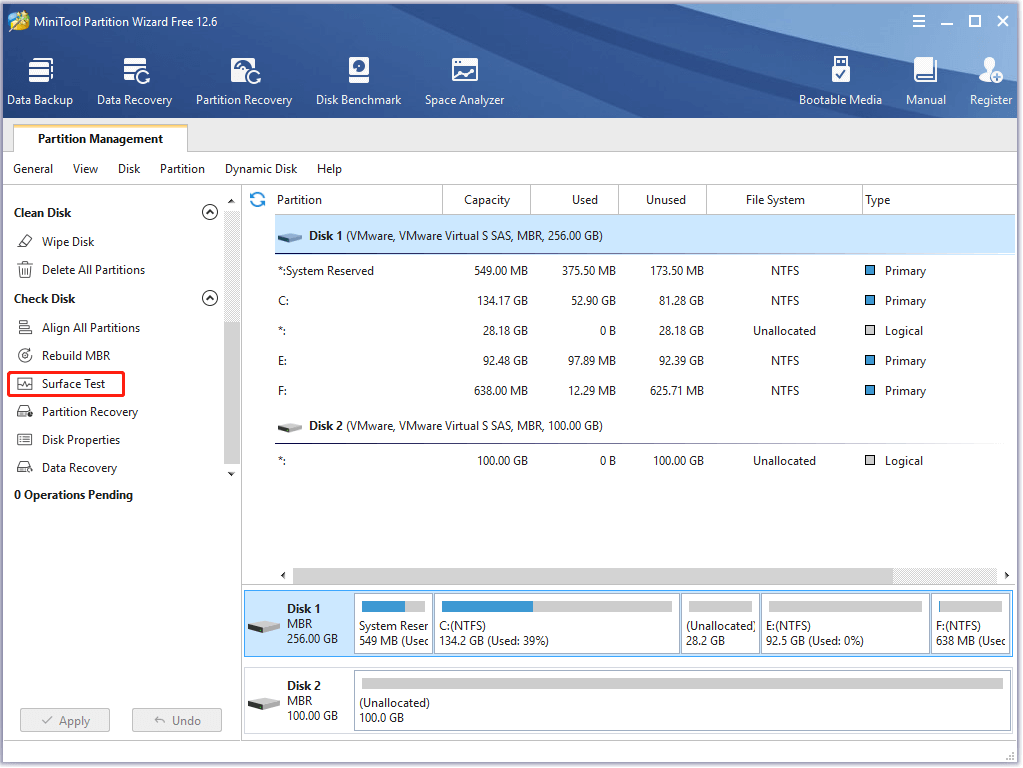
Software Reasons
The software reasons behind PST/OST file corruption mainly consist of logical inconsistencies and incompatibilities.
- Virus infection: It is one of the most common reasons for any type of file corruption. There’s no exception for Outlook data file corruption too. Virus attacks damage whole system data including the PST and OST files. Malware infects a file in various ways like overwriting the file with junk data or deleting some part of the file. If you don’t run a good enough antivirus program, you are possible to experience a virus infection.
- Oversized Outlook data file: As every individual file being used for data storage is liable to specific storage capacities, you will receive Outlook data file corruption if the data storage is oversized. For instance, the OST file’s recommended limit is 50GB in Outlook 2020 and above versions, it will become corrupt when it is about to reach or surpass the limit.
- Incompatible Outlook plugin: Though third-party plugins are useful in many aspects, some installed plugins can slow down your Outlook performance and trigger Outlook data file corruption especially if they are faulty plugins or not compatible with the current Outlook version.
- Issues with Outlook: According to user reports, the Outlook data file corruption issue sometimes occurs due to issues (created by Outlook) with the OST or PST files. These issues can only be rectified from the developer’s end.
Word Frozen: How to Solve It and Recover the Lost Data
Outlook Data File Corruption Fixes
Fix 1: Disable Outlook Plugins
If PST/OST file corruption is caused by the incompatible Outlook add-ins, you can solve the issue by disabling plugins. For doing that, you need to open Outlook in Safe Mode and then disable COM add-ins from the MS Outlook Options menu. After that, check if the Outlook data file corruption issue is solved.
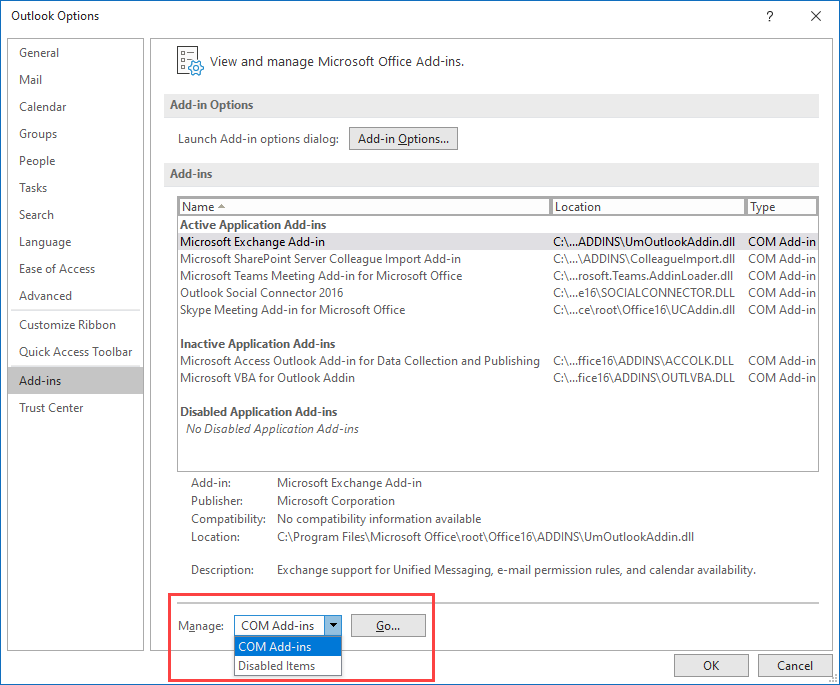
Fix 2: Repair Offline Outlook Data File
You have two options to repair your corrupt OST files.
Option 1: Convert OST to PST
You can convert OST to PST if you have some important data on the offline Outlook data file, or don’t sure if it exists on the exchange server. This operation will fix the corruption issue and bring back your contacts, notes, emails, and other Outlook data. Besides, it creates a healthier PST file that you can access from Outlook.
Tip: You need an OST to PST converter to finish the conversion operation.
Option 2: Delete PST/OST File and Recreate It
If you have stored all the Outlook data on the server side, simply delete and recreate your Outlook data file to get rid of the corruption issue.
With the following steps, you can delete and recreate PST/OST file, and then connect it to the server to get back contents synced to the mailbox.
Step 1: Run Outlook and then click on the File tab.
Step 2: Tap Account Settings and choose Data File.
Step 3: Locate the corrupted Outlook data file with the .ost extension from the displayed list.
Step 4: Select the PST/OST file and tap on the file location at the top.
Step 5: Choose the PST/OST file and delete it.
Step 6: Launch the Outlook application again. Once the Send/Receive option is initiated, you can retrieve all the Outlook data.
Fix 3: Use Inbox Repair Tool
Inbox Repair Tool (Scanpst.exe), a built-in feature of Microsoft Outlook, is mainly used for fixing minor PST corruption issues. Here are steps for doing that.
Step 1: Exit Outlook. If you run Outlook 2013, locate to the destination by following the path “Program FilesMicrosoft OfficeOFFICE15 folder”. Then find Scan.exe and double-click on it to continue. If you use other Outlook versions, pay attention to the following information.
- For Outlook 2016: Program FilesMicrosoft OfficeOFFICE16
- For Outlook 2010: Program FilesMicrosoft OfficeOFFICE14
- For Outlook 2007: Program FilesMicrosoft OfficeOFFICE12
Step 2: Input the name of the .pst or .ost file to be repaired. Alternatively, you can also click Browse to choose the target file. After that, click Options and click Start.
Step 3: If any errors are detected, you will be asked to start the repair process to fix the errors. To get more information about the type of corruption, you can click on the Detail button before clicking Repair.
Tip: A backup file is created during the repair process.
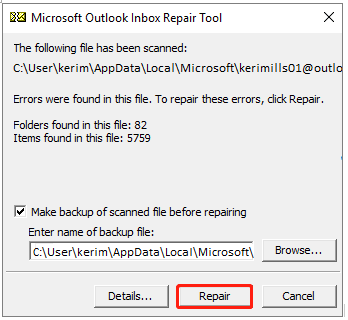
Step 4: If everything goes well, you will get a Repair complete window. Click OK to close the window and exit the operation.
Do you receive the “errors have been detected in the file Outlook OST” It is likely that you are experiencing Outlook data file corruption. This post summarizes potential reasons for the issue and offers you some fixes. Click to Tweet
Bottom Line
You can know if you are suffering from Outlook data file corruption through some symptoms. Well, this post lists some known signs of the error and summarizes its possible reasons. You can solve the PST/OST file corruption in Outlook using methods offered in the post or executing some operations based on the listed causes.
Do you have any thoughts about this topic? If you have something to share with us, please your words in the following comment zone. For any questions related to MiniTool Partition Wizard, contact us by sending an email via [email protected].
Если вдруг неожиданно при запуске Microsoft Outlook (только не путайте с онлайн-версией из пакета Office 365) перед вами появилось сообщение о повреждении PST файла данных, то для их восстановления понадобятся специальные средства. Далее мы расскажем вам о том, как выполнить такую процедуру восстановления PST файла данных Outlook, чтобы снова получить доступ к своей почте, напоминаниям, контактам, встречам, и любой другой необходимой информации.

Стандартно в этих случаях Microsoft предлагает воспользоваться встроенным инструментом Inbox repair tool (или утилитой ScanPST.exe), позволяющим исправить проблемы хранения данных в *.pst файлах разных версий. Мы опишем, как воспользоваться этим бесплатным средством, а также другими платными и бесплатными программами и сервисами.
Ниже приведены сообщения об ошибках, при возникновении которых следует использовать утилиту восстановления PST файлов Outlook:
- Файл outlook.pst не является файлом данных.
- Были обнаружены ошибки в файле outlook.pst. Закройте Outlook и другие приложения электронной почты, и используйте приложение Scanpst.exe для диагностирования и восстановления ошибок. Для получения дополнительной информации об утилите см. Помощь.
- Утилита Scanpst.exe не распознает файл outlook.pst. Никакая информация не может быть восстановлена.


Бесплатная программа Inbox repair tool для восстановления *.pst файлов Outlook
Далее поэтапно расскажем, какие именно действия нужно предпринять для восстановления.
#1 Поиск программы Inbox repair tool (ScanPST.exe) на вашем диске
Найти эту программу можно простым поиском файла ScanPST.exe по диску. Или можно открыть папку с этой программой. Путь к папке зависит от версии.
Для версий Outlook 2003 и даже более ранних, это может обычно:
- C:Program FilesCommon FilesSystemMapi1033
- C:Program FilesCommon FilesSystemMSMAPI1033
Для версий Outlook 2007 и более поздних версий (2010/2013/2016) этот путь имеет вид:
- C:Program FilesMicrosoft OfficeOfficeXX
- C:Program FilesMicrosoft OfficerootOffice16

#2 Поиск месторасположения
Место хранения данных сильно зависит от версии и пользовательских настроек. В Microsoft Outlook 2007 или более ранних версиях место хранения PST файла это обычно:
- C:Users%username%AppDataLocalMicrosoftOutlook
В Microsoft Outlook 2010/2013 и выше это обычно:
- C:Users%username%DocumentsOutlook Files
Кроме того, пользователь может сам задать место и имя PST файла на диске в Профиле Почты или в Outlook. Если же эти данные неизвестны, то можно попробовать использовать стандартный поиск в Windows Explorer (требуется искать *.pst файлы) или же открыть Профиль Почты.
#3 Исправление ошибок при помощи ScanPST.exe
Инструкция по исправлению при помощи утилиты, которая называется Inbox repair tool:
- Запустите Windows Explorer
- Откройте папку, где хранится файл ScanPST.exe (см. п.1 выше)
- Дважды кликните на выполняемый файл ScanPST.exe
- Кликните на кнопку «Открыть» (“Browse”)
- Теперь вам нужно выбрать неисправный PST файл на диске (см. п.2 выше)
- Здесь жмите на кнопку «Старт» (“Start”)
- Подождите окончания завершения чтения и анализа
- Также, обязательно нужно оставить галочку в «Создать резервную копию перед восстановлением» (“Make backup of scanned file before repairing”) и ввести путь к папке для сохранения резервной копии данных
- Нажмите на «Восстановить» (“Repair”)

При успешном завершении ремонта вы увидите сообщение с таким текстом: «Восстановление завершено» («Repair complete»).
Обратите внимание на то, что процесс ремонта и исправления данных может занимать от нескольких часов до нескольких дней. Необходимо дождаться окончания исправления нужного файла. Утилита производит несколько различных проверок, следовательно, обязательно нужно произвести создание резервной копии перед ремонтом.
Эту операцию можно совершить и со всеми другими поврежденными PST файлами. После исправления можно открыть Outlook и начать работать с исправленной базой встреч, контактов, писем и прочим.
Но, к сожалению, ScanPST не всегда помогает в том, чтобы исправить поврежденный *.pst файл, и поэтому далее мы расскажем вам об альтернативных способах, которые также смогут вам помочь в решении проблемы.
Другие способы устранения неисправностей
Как же вернуть свои письма, контакты и прочее, если ScanPST не справился со своей задачей?

Существующие варианты исправления PST файла базы данных Outlook:
#1 Обновление Office
Необходимо запустить обновление Microsoft Office до последней версии. Эта процедура отличается от обновления самой Windows. Необходимо:
- Открыть любую программу из пакета Microsoft Office (Word, Excel, PowerPoint или другую)
- Выбрать в меню пункт “File | Account” (в версиях 2010 и выше)
- Нажать на кнопку “Update Options”
- В выпадающем меню выбрать пункт “Update Now”

- Скачать и установить все обновления;
- Перегрузить компьютер.
#2 Использование специальной утилиты Truncate Oversized PST and OST Tool
Для пользователей старых версий Outlook (97/98/2000/XP/2003), использующих *.pst файлы формата ASCII размером до 2Гб, можно использовать утилиту «Truncate Oversized PST and OST Tool».
Более подробно эта утилита подробно описана на официальном сайте microsoft.com. Такое решение применительно только для *.pst файлов старого ASCII формата, используемых в версиях 97-2003.
#3 Использование онлайн-сервисов для восстановления данных
Воспользоваться платным онлайн-сервисом восстановления для *.pst или *.ost файлов вы можете тут: Онлайн-сервис для восстановления .pst файла

Пользователю потребуется только:
- Выбрать документ;
- Ввести адрес Email;
- Написать символы captcha с картинки;
- Нажать кнопку «Далее» (“Next Step”).
После этого выбранный документ будет отправлен на сервис и проанализирован.

При успешном завершении процесса восстановления вы будете проинформированы онлайн-сервисом о количестве восстановленных объектов разных типов.

А также будет отображена структура папок в исправленном PST файле:

Что касается стоимости восстановления на этом онлайн-сервисе, то она составляет $10 за каждый 1Гб. После того, как пользователь произведет оплату, ему предоставляется ссылка для скачивания отремонтированного PST файла. На этом этапе нужно добавить его как новый PST файл, а ранее поврежденный требуется убрать из Профиля.
Преимущества онлайн-сервиса:
- Нет нужды устанавливать или иметь установленный Microsoft Outlook;
- Совместим со всеми устройствами: компьютер, планшет, телефон;
- Совместим со всеми операционными системами: Windows, MAC OS, Android, iOS и другие;
- Доступная стоимость.
Недостатки онлайн-сервиса:
- Долгая загрузка, когда дело касается больших файлов;
- Долго производится скачивание больших документов.
#4 Специальная утилита для восстановления данных
Предлагаем вам воспользоваться специальной утилитой Recovery Toolbox for Outlook, разработанной для восстановления *.pst/*.ost файлов:
Recovery Toolbox for Outlook

Пошаговое восстановление PST файлов:
- Скачать и установить программу, перейдя по ссылке выше.
- Запустить Recovery Toolbox for Outlook;
- Выбрать или найти pst/ost файл;
- Выбрать режим «Режим восстановления» (Recovery Mode);
- Запустить процесс анализа исходного файла;
- Просмотреть и выбрать для сохранения восстановленные папки или письма, встречи, контакты;
- Выбрать папку для сохранения данных;
- Выбрать способ сохранения в PST файлы;
- Запустить сохранение.
Преимущества Recovery Toolbox:
- Неограниченные количество и объем восстанавливаемых файлов.
- Сохранение прошедших процедуру восстановления данных в форматах MSG, EML, VCF для последующего экспорта в другие программы.
- Возможность для выборочного сохранения папок и объектов из восстановленных данных. Пользователь может выбрать отдельный объект или отдельную папку для сохранения.
- Специальная функция, предназначенная для конвертирования файлов OST в PST.
- Forensic Mode — нужен для восстановления удаленных объектов из исходного PST файла.
- Поиск документов на вашем диске, встроенный в программу.
- Интерфейс программы на различных языках (английский, русский, испанский и прочие).

Недостатки Recovery Toolbox:
- Высокая стоимость за Лицензию: $50.
- Совместима только с OS Windows.
- Наличие Microsoft Outlook на ПК является обязательным.
В заключение напоминаем о последовательности действий пользователя в случае повреждения PST файла:
- Произвести сканирование и восстановление с помощью Inbox repair tool (ScanPST.exe).
- Скачать и установить последние обновления Microsoft Office.
Если действия из п.п. 1 и 2 не помогли, то, если у вас только 1 небольшой документ размером до 4 Гб, то используйте онлайн-сервис восстановления. В иных случаях используйте утилиту Recovery Toolbox for Outlook.
Отличного Вам дня!
Файл данных Outlook (PST) — файл, хранящийся на локальном компьютере, который содержит внутри себя сообщения и другие элементы Microsoft Outlook.
Довольно часто пользователи Windows сталкиваются с ситуацией, когда архив не доступен в почтовом клиенте Outlook — не отрывается/импортируется в связи с различными ошибками. Хорошая новость в том, что поврежденный файл PST можно восстановить штатными средствами Microsoft Office. Для этого существует специальная утилита «SCANPST.EXE». На личном опыте убедился, что повреждение архивного файла в большинстве случаев может быть вызвано некорректным закрытием Outlook, большим размером самого файла PST (более 20 ГБ), а так же переносом файла по сети.
Как восстановить поврежденный архив?
Если Outlook 2021 запущен, закрываем его и переходим в один из каталогов:
Для версии Outlook x32 (x86)
C:Program Files (x86)
Для версии Outlook x64
C:Program Files
И в поисковой строке проводника вводим «scanpst.exe» и нажимаем клавишу «Enter».
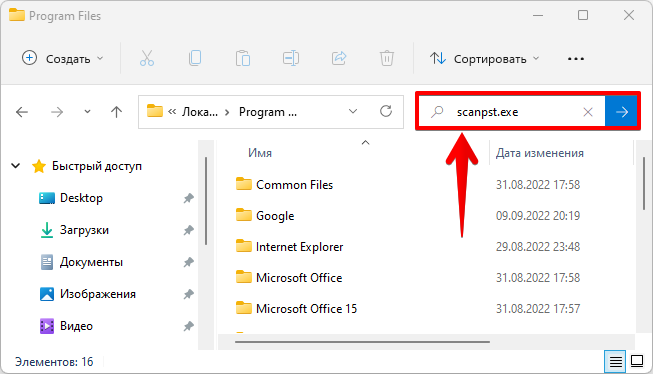
В результатах поиска отобразиться приложение «scanpst.exe», запускаем его.
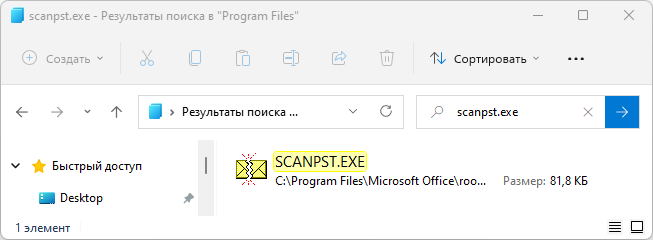
Если приложение не нашлось, можно попробовать найти его в папке, где установлен Microsoft Office по умолчанию. Ниже указан список мест по версиям Outlook, обращаю внимание, что для x64-версий необходимо переходить в «C:Program Files»:
Outlook 2021:
C:Program Files (x86)Microsoft OfficerootOffice16
Outlook 2019:
C:Program Files (x86)Microsoft OfficerootOffice16
Outlook 2016:
C:Program Files (x86)Microsoft OfficerootOffice16
Outlook 2013:
C:Program Files (x86)Microsoft OfficeOffice15
Outlook 2010:
C:Program Files (x86)Microsoft OfficeOffice14
Outlook 2007:
C:Program Files (x86)Microsoft OfficeOffice12
Итак, после обнаружения предложения «SCANPST.EXE» и его запуска мы увидим окно «Средство восстановления папки Входящие Microsoft Outlook».
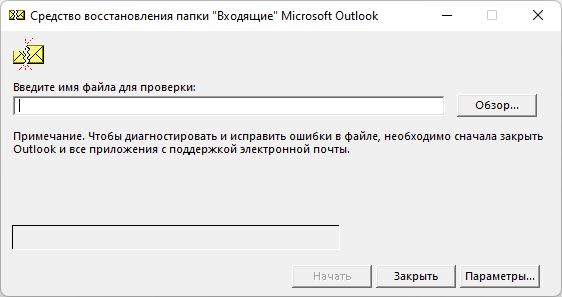
В поле «Выберите имя файла для проверки» указываем путь до поврежденного архива PST, либо выбираем файл по нажатию кнопки «Обзор…». Для начала процесса проверки и восстановления нажимаем кнопку «Начать».
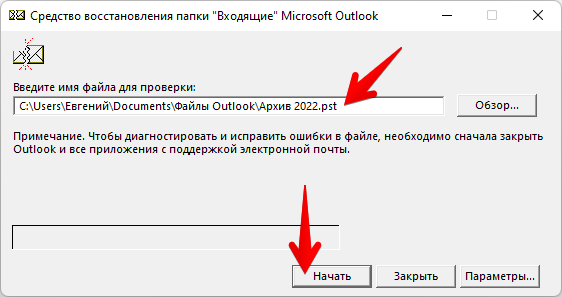
Начнется процесс проверки файла PST, он может занять по времени от нескольких секунд до нескольких часов, в зависимости от объема файла и технических характеристик ПК. После проверки приложение сообщит, сколько элементов и ошибок найдено в архиве. Для того, чтобы сделать резервную копию файла перед восстановлением, выбираем соответствующий флажок в окне программы, после чего нажимаем кнопку «Восстановить».

После успешного восстановления приложение выдаст сообщение «Восстановление завершено», нажимаем ок и пробуем снова открыть архив в Otlook 2021.
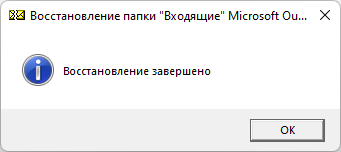
Тем временем, в папке, где лежит архив от почтового клиента Outlook 2021 появится два дополнительных файла c расширением «.bak» — это и есть оригинальный файл архива, который мы восстанавливали, в случае чего его можно будет переименовать в расширение «.pst» и файл «.log» — это логи, в которых отмечено, какие конкретно действия выполнило приложение при восстановлении PST.
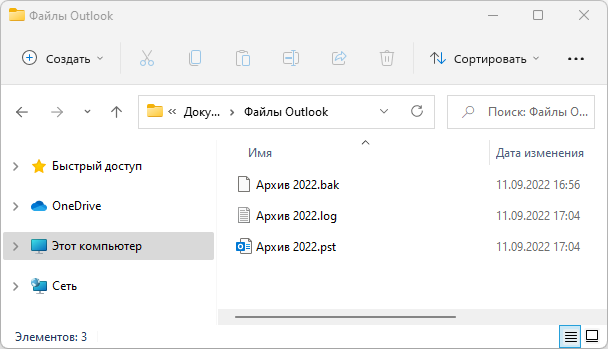
В целом восстановить архив Outlook не так сложно, особенно при использовании оригинального приложения от Microsoft, что исключает необходимость загрузки сторонних приложений.
How to Fix Microsoft Outlook Has Stopped Working
Microsoft Outlook has stopped working on Windows 10, 8 or 7? Here are the solutions! Try repairing Office or uninstalling and reinstalling it. If that still doesn’t work, you should have the latest device drivers installed on your PC. If Outlook starts in Safe Mode, disable the application add-ins and COM add-ins one at a time: With Outlook still in Safe Mode, click File > Options > Add-Ins. In this article, you will find out everything you need to know to access Outlook.
| Workable Solutions | Step-by-step Troubleshooting |
|---|---|
| Fix 1. Remove Flawed Add-ins | Press Windows + R keys to active Run dialog. Type Outlook.exe /safe…Full steps |
| Fix 2. Use Event Viewer | Type Event Viewer, and press «Enter». Expand «Windows Logs»…Full steps |
| Fix 3. Create a New Profile | Go to «Control Panel > mail». Click «Show profile > Add»…Full steps |
| Fix 4. Repair MS Office Suite | Open «Control Panel», there, choose «Programs and Features»…Full steps |
| Fix 5. Repair Corrupt PST File | Press Windows + E to open File Explorer. Search for SCANPST in the Search bar…Full steps |
| Fix 6. Recover Outlook Emails | Choose the drive X: where your lost email files were saved, and click «Scan»…Full steps |
Like other Office software, you are very likely to meet «Microsoft Outlook has stopped working» error while opening or sending an email with Outlook 2007, 2010, 2013, or 2016.
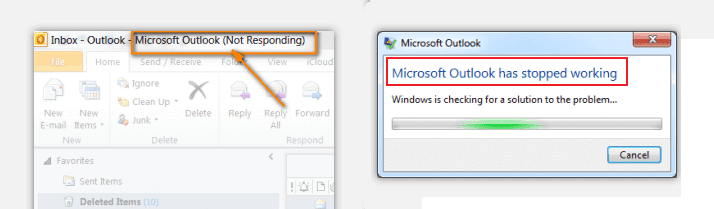
Outlook stopped working may occur due to several reasons, like incompatible add-ins, DLL files problem, lost or corrupted PST file, and more. Whatever the cause is, as soon as you come across Outlook not responding error, you can try the methods demonstrated below.
How to Solve ‘Microsoft Outlook has stopped working’ Error
When Microsoft Outlook suddenly becomes gray and says ‘Not Responding’ or ‘Microsoft Outlook has stopped working’ error, you can use the following workarounds to fix the problem.
- Fix 1. Remove Flawed Add-ins
- Fix 2. Use Event Viewer
- Fix 3. Create a New Profile
- Fix 4. Repair MS Office Suite
- Fix 5. Repair Corrupt PST File
Way 1. Remove Flawed Add-ins in Safe Mode
Step 1. Press Windows + R keys to active Run dialog. Type Outlook.exe /safe and hit Enter to access the safe mode.
Step 2. Go to «File» > «Options» > «Add-ins» > «Go».
Step 3. In the pop-up window, remove all the third-party add-ins and remain the Microsoft add-ins you need.
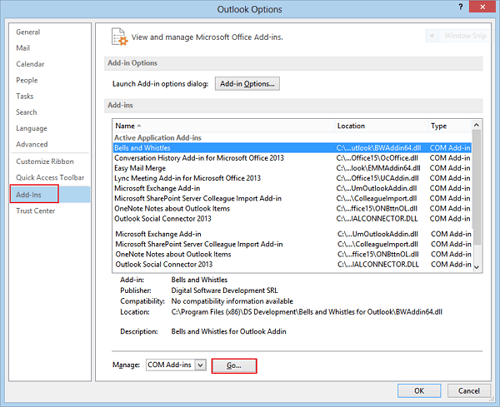
Way 2. Use Event Viewer
You can use Event Viewer to diagnose the reasons for Outlook stopped working in event logs.
Step 1. In the Windows Search Box, type Event Viewer, and press Enter.
Step 2. Expand «Windows Logs» in Event Viewer Windows, then choose «Application». Find out items named «Outlook», «Windows Error Reporting» or «Application Error» in the Source line. Identify the reasons, locate the error file, and delete.
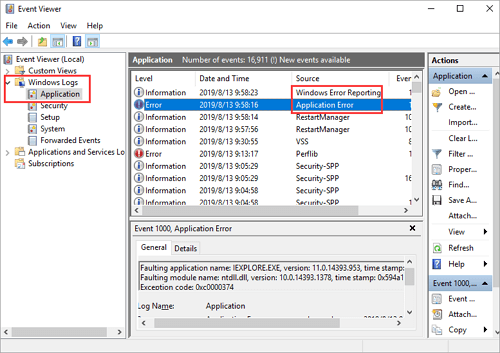
If you don’t find any useful information here and the Outlook keeps not working, continue to take the following measures to resolve the issue.
Way 3. Create a New Outlook Profile
Step 1. Go to «Control Panel» > «mail».
Step 2. In the new dialog, click «Show profile» > «Add» and type a profile name. Click «OK» to move on.
Step 3. Type the email account, and click «Next».
Step 4. Now, set the newly created profile as the default email profile. Then, restart your outlook.
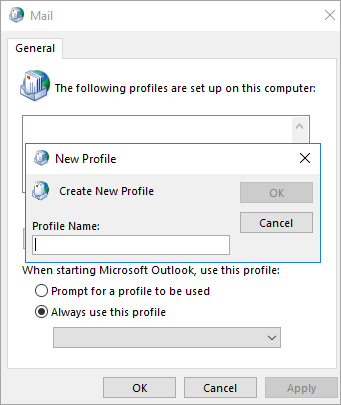
Way 4. Repair your MS Office Suite
This operation will check and repair any errors that might cause Microsoft Outlook has stopped working or responding issue.
Step 1. Close all the running Office applications.
Step 2. Open «Control Panel», there, choose «Programs and Features».
Step 3. Right-click on the Microsoft Office. Select «Change» > «Quick Repair» > «Repair». After the repair process ends, restart Outlook.

Way 5. Repair Corrupt PST File with SCANPST
Step 1. Press Windows + E to open File Explorer. Search for SCANPST in the Search bar. When you find the program, double-click to open it.
Step 2. In the Microsoft Outlook Inbox Repair Tool window, click «Browse» to choose the .pst file to repair.
Step 3. Click «Repair» to fix the damaged .pst file. When the process completes, restart Outlook.
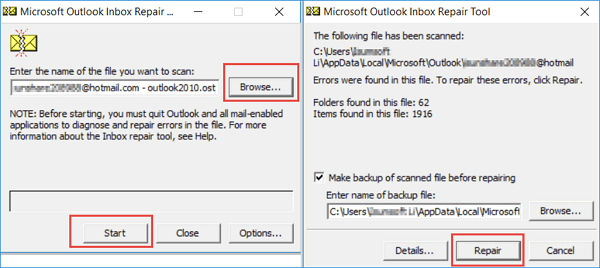
How to Recover Lost/Deleted Outlook Emails with Email Recovery Software
What should you do if the .pst files are lost or corrupted? Or how can you recover lost Outlook emails caused by the Outlook has stopped working problem? In this situation, resort to EaseUS Data Recovery Wizard program for help. This data recovery software enables you to scan your computer and restore the lost or corrupted .pst files. After the recovery, you can get back all contents, such as e-mails, attachments, contacts, calendars, tasks, notes, and journals, etc.
Now, download this powerful email recovery tool to recover deleted emails and .pst/.ost files with ease.
Step 1. Choose the drive or partition where you lost email files, and click «Scan».

Step 2. The software will initiate a scanning process immediately. Wait patiently until the scanning process completes. To quickly locate the email files, click «Others» in the left panel. Then, look for PST files or Outlook files in the file type list.

Step 3. Then, choose the desired email files and click «Recover». Save the files to another location instead of the original one.

Import PST/OST files into Outlook
To retrieve your email to Outlook, do as the following steps.
Step 1. Start Outlook. Go to «File» > «Open & Export» > «Import/Export» > «Import from another program or file» > «Open Outlook Data File».
Step 2. In the navigation pane, drag and drop the emails, contacts, other folders from .pst file to your existing Outlook folders.
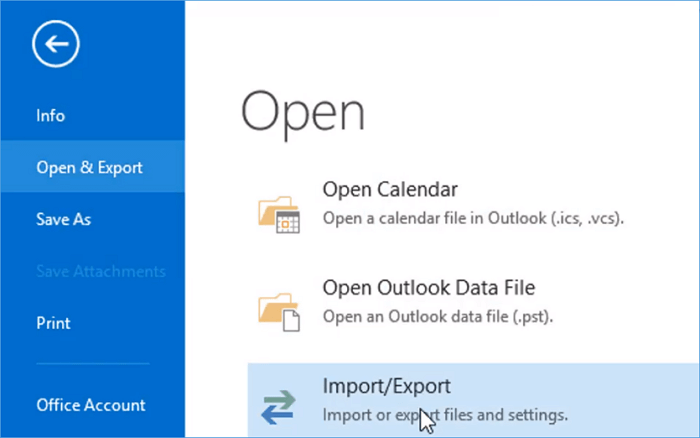
Conclusion
If the Microsoft Outlook has stopped working, many business works may suspend, which will bring a lot of inconveniences, even economic loss. Although there are several manual ways you can take to solve the problem, they are complicated to a different degree. Therefore, if Outlook errors cause any data loss, you’d better use a professional data recovery application to help you out, as EaseUS Data Recovery Wizard recommended her.
Microsoft Outlook Has Stopped Working FAQs
Here are some frequently asked questions about Outlook not working. You can read on to get additional help.
How do I fix Microsoft Outlook has stopped working?
To Solve Microsoft Outlook has stopped working Error:
- 1. Remove Flawed Add-ins
- 2. Use Event Viewer
- 3. Create a New Profile
- 4. Repair MS Office Suite
- 5. Repair Corrupt PST File
- 6. Recover Outlook Emails
Why has my Outlook email stopped working?
Causes to Outlook not working:
- Outlook doesn’t have a connection to the Internet or your network.
- Some POP and IMAP email accounts use an outgoing mail (SMTP) server that requires authentication.
- Your ISP or network has a firewall that blocks connections to your email service’s outgoing mail (SMTP) server.
- Your credentials or account settings are incorrect.
- Your network requires a proxy server to connect with the mail server.
- Your email server is unavailable.
Why are my emails not showing up in my inbox?
Your mail can go missing from your inbox because of filters or forwarding, or because of POP and IMAP settings in your other mail systems. Your mail server or email systems could also be downloading and saving local copies of your messages and deleting them from Gmail.
